
www.philips.com/welcome
248C3L
DE Bedienungsanleitung 1
Kundendienst und Garantie 35
3UREOHPO|VXQJXQG+lXÀJ
gestellte Fragen 41

Inhalt
1. Wichtig ............................................................1
1.1 Sicherheitsmaßnahmen und Wartung..........1
1.2 Hinweise zur Notation..........................................3
1.3 Geräte und Verpackungsmaterialien
richtig entsorgen.......................................................3
2. Monitor einrichten........................................4
2.1 Installation..................................................................... 4
2.2 Monitor bedienen.................................................... 5
2.3 Ständer abnehmen.................................................. 7
3. Bildoptimierung..............................................8
3.1 SmartImage..................................................................8
3.2 SmartKolor .............................................................. 10
3.3 SmartContrast........................................................ 10
3.4 SmartSharpness ..................................................... 11
3.5 Philips SmartControl Premium ..................... 11
3.6 SmartDesktop Bedienungsanleitung .......... 19
4. Technische Daten....................................... 24
4.1 Auflösung und Vorgabemodi........................... 27
5. Energieverwaltung...................................... 28
5.1 Automatisches Energiesparen........................ 28
6. Behördliche Vorschriften........................... 29
7. Kundendienst und Garantie..................... 35
7.1 Philips-Richtlinien zu Flachbildschirm-
Pixeldefekten............................................................35
7.2 Kundendienst und Garantie ............................ 38
8. Problemlösung und Häufig gestellte
Fragen ........................................................... 41
8.1 Fehlerbehebung...................................................... 41
8.2 SmartControl Premium –
Häufig gestellte Fragen....................................... 43
8.3 Allgemeine FAQs................................................... 45
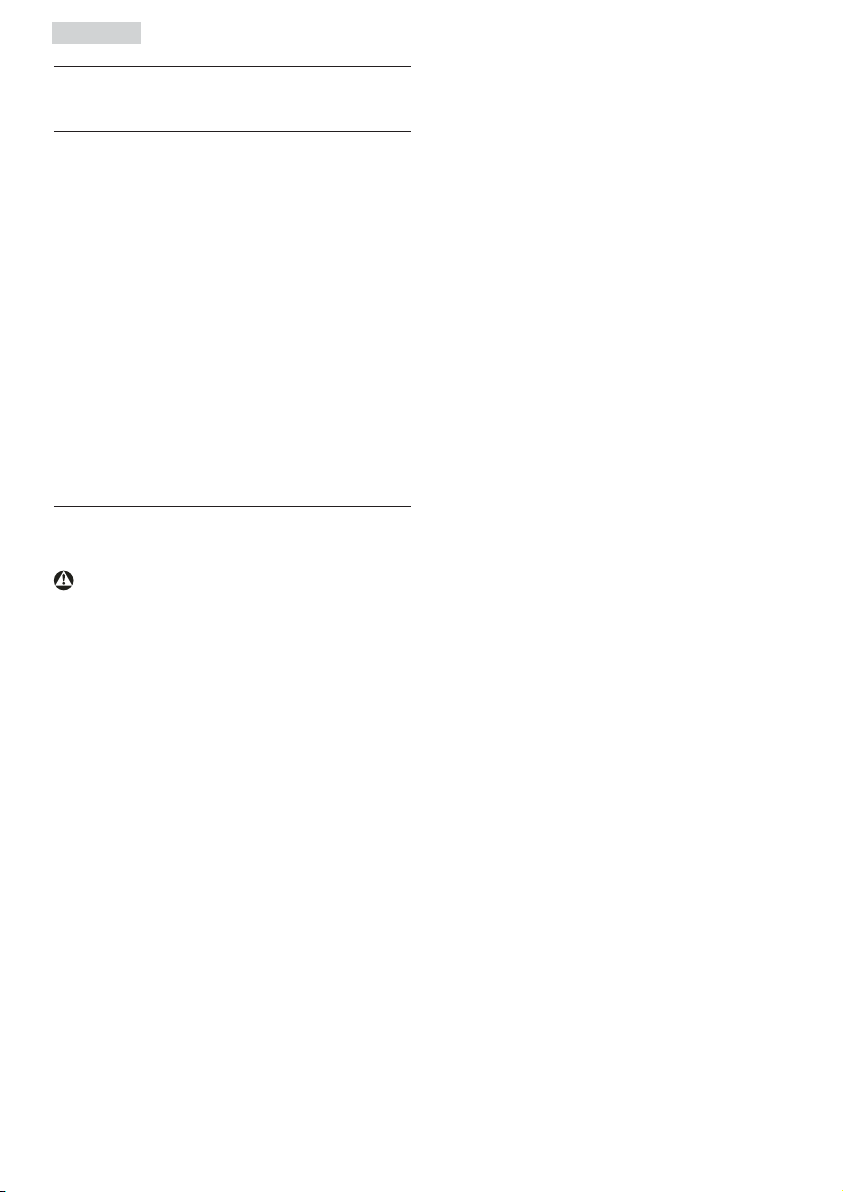
1. Wichtig
1. Wichtig
Diese elektronische Bedienungsanleitung
richtet sich an jeden Benutzer des PhilipsMonitores. Nehmen Sie sich zum Studium dieser
Bedienungsanleitung etwas Zeit, bevor Sie Ihren
neuen Monitor benutzen. Die Anleitung enthält
wichtige Informationen und Hinweise zum Betrieb
ihres Monitores.
Die Garantie der Firma Philips findet dann
Anwendung, wenn der Artikel ordnungsgemäß
für dessen beabsichtigten Gebrauch benutzt
wurde und zwar gemäß der Betriebsanleitungen
und nach Vorlage der ursprünglichen Rechnung
oder des Kassenbons, auf dem das Kaufdatum,
der Name des Händlers sowie die Modell- und
Herstellungsnummer des Artikels aufgeführt sind.
Vergewissern Sie sich bei der Aufstellung des v
Monitors, dass Netzstecker und Steckdose
leicht erreichbar sind.
Wenn der Monitor durch Ziehen des v
Netzsteckers ausgeschaltet wird, warten Sie 6
Sekunden, bevor Sie den Netzstecker wieder
anschließen, um den Normalbetrieb wieder
aufzunehmen.
Achten Sie darauf, ausnahmslos die von Philips v
mitgelieferte zulässige Netzleitung zu benutzen.
Wenn Ihre Netzleitung fehlt, nehmen Sie bitte
Kontakt mit Ihrem örtlichen Service-Center
auf. (Diese sind dem Kapitel Kundendienst-/
Kundeninformationscenter zu entnehmen.)
Setzen Sie den Monitor im Betrieb keinen v
starken Vibrationen und Erschütterungen aus.
Der LCD-Monitor darf während des Betriebs v
oder Transports keinen Stößen oder Schlägen
ausgesetzt werden und nicht fallen gelassen
werden.
1.1 Sicherheitsmaßnahmen und Wartung
Warnungen
Der Einsatz von Bedienelemente, Einstellungen
und Vorgehensweisen, die nicht in dieser
Dokumentation erwähnt und empfohlen werden,
kann zu Stromschlägen und weiteren elektrischen
und mechanischen Gefährdungen führen.
Vor dem Anschließen und Benutzen des
Computermonitors die folgenden Anweisungen
lesen und befolgen:
Bedienung
Bitte halten Sie den Monitor von direktem v
Sonnenlicht, sehr hellem Licht und anderen
Wärmequellen fern. Eine längere Aussetzung
gegenüber diesen Bedingungen kann zu
Verfärbungen führen und den Monitor
beschädigen.
Entfernen Sie alle Gegenstände, die ggf. in die v
Belüftungsöffnungen fallen oder die adäquate
Kühlung der Monitor-Elektronik behindern
könnten.
Die Belüftungsöffnungen des Gehäuses dürfen v
niemals abgedeckt werden.
Instandhaltung
Üben Sie keinen starken Druck auf das v
Monitor-Panel aus; andernfalls kann Ihr
Monitor beschädigt werden. Wenn Sie Ihren
Monitor umstellen wollen, fassen Sie ihn an
der Außenseite an; Sie dürfen den Monitor
niemals mit Ihrer Hand oder Ihren Fingern auf
dem Monitor-Panel hochheben.
Wenn Se den Monitor längere Zeit nicht v
benutzen werden, ziehen Sie die Netzleitung.
Auch zur Reinigung des Monitors mit v
einem leicht angefeuchteten Tuch ziehen Sie
erst die Netzleitung. Wenn der Bildschirm
ausgeschaltet ist kann er mit einem trockenen
Tuch abgewischt werden. Benutzen Sie zur
Reinigung Ihres Monitors jedoch niemals
organische Lösemittel, wie z. B. Alkohol oder
Reinigungsflüssigkeiten auf Ammoniakbasis.
Zur Vermeidung des Risikos eines elektrischen v
Schlags oder einer ständigen Beschädigung
des Geräts muss der Monitor vor Staub,
Regen, Wasser oder einer zu hohen
Umgebungsfeuchtigkeit geschützt werden.
Sollte der Monitor nass werden, wischen v
Sie ihn so schnell wie möglich mit einem
trockenen Tuch ab.
1

1. Wichtig
Sollten Fremdsubstanzen oder Wasser v
in Ihren Monitor eindringen, schalten Sie
sofort die Netzspeisung aus und ziehen
Sie die Netzschnur. Entfernen Sie dann die
Fremdsubstanz bzw. das Wasser und lassen Sie
den Monitor bei Kundendienst überprüfen.
Lagern Sie den Monitor nicht an Stellen, an v
denen er Hitze, direkter Sonneneinstrahlung
oder extrem niedrigen Temperaturen
ausgesetzt wird.
Um die optimale Betriebsleistung und v
Lebensdauer Ihres Monitors zu gewährleisten,
benutzen Sie den Monitor bitte in einer
Betriebsumgebung, die innerhalb des folgenden
Temperatur- und Feuchtigkeitsbereichs liegt:
Temperatur: 0-40°C 32-95°F
ƕ
Feuchtigkeit: 20-80% RF
ƕ
Wichtige Informationen bezüglich eingebrannte
Bilder/Geisterbilder
Aktivieren Sie grundsätzlich einen bewegten v
Bildschirmschoner, wenn Sie Ihren Monitor
verlassen. Achten Sie grundsätzlich darauf, dass
das Bild bei der Anzeige statischer Inhalte von
Zeit zu Zeit gewechselt wird – zum Beispiel
durch einen passenden Bildschirmschoner. Die
über längere Zeit ununterbrochene Anzeige
von unbewegten, statischen Bildern kann zu
„eingebrannten Bildern“ führen, die man auch
„Nachbilder“ oder „Geisterbilder“ nennt.
„Eingebrannte Bilder“ zählen zu den bekannten v
Problemen der Monitor-Panel-Technologie.
In den meisten Fällen verschwinden solche
„eingebrannten Bilder“ bei abgeschaltetem
Gerät im Laufe der Zeit von selbst.
Service
Das Gehäuse darf nur von qualifizierten v
Service-Technikern geöffnet werden.
Sollten Sie zur Reparatur oder zum Ein- v
oder Zusammenbau Dokumente benötigen,
nehmen Sie bitte Kontakt mit Ihrem örtlichen
Kundendienst-Center auf. (Diese sind dem
Kapitel "Kundendienst-Center" zu entnehmen.)
Hinweise zum Transport und Versand finden v
Sie in den Technischen Daten.
Hinterlassen Sie Ihren Monitor niemals v
in einem der direkten Sonneneinwirkung
ausgesetzten Auto/Kofferraum.
Anmerkung
Sollte der Monitor nicht normal funktionieren
oder sollten Sie nicht genau wissen, was Sie zu
tun haben, nachdem die in dem vorliegenden
Handbuch enthaltenen Bedienungsanweisungen
befolgt werden, ziehen Sie einen KundendienstTechniker zu Rate.
Warnung
Wenn kein Bildschirmschoner oder eine
Anwendung zur regelmäßigen Aktualisierung des
Bildschirms verwendet wird, kann dies zu einem
„Einbrennen“ oder „Nachbild“ oder „Geisterbild“
führen, das nicht verschwindet und auch nicht
repariert werden kann. Solche Schäden werden
nicht durch die Garantie abgedeckt.
2

1. Wichtig
1.2 Hinweise zur Notation
In den folgenden Unterabschnitten wird die
Notation erläutert, die in diesem Dokument
verwendet wurde.
Anmerkungen, "Vorsichtshinweise" und Warnungen
In diesem Handbuch können Abschnitte entweder
fett oder kursiv gedruckt und mit einem Symbol
versehen sein. Diese Textabschnitte enthalten
Anmerkungen oder Warnungen, die wie folgt
eingesetzt werden:
Anmerkung
Dieses Symbol weist auf wichtige Informationen
und Tips hin, mit denen Sie ihr Computersystem
besser einsetzen können.
Vorsicht
Dieses Symbol verweist auf Informationen
darüber, wie entweder eventuelle Schäden an der
Hardware oder Datenverlust vermieden werden
können.
Warnung
Dieses Symbol weist auf mögliche
Verletzungsgefahren hin, und gibt an, wie diese
vermieden werden können.
Es können auch andere Warnungen in anderen
Formaten angezeigt werden, die nicht mit einem
Symbol versehen sind. In solchen Fällen ist die
spezifische Darstellung der Warnung behördlich
vorgeschrieben.
1.3 Geräte und Verpackungsmaterialien richtig
entsorgen
Waste Electrical and Electronic EquipmentWEEE
This marking on the product or on its packaging
illustrates that, under European Directive 2002/96/
EC governing used electrical and electronic
appliances, this product may not be disposed
of with normal household waste. You are
responsible for disposal of this equipment through
a designated waste electrical and electronic
equipment collection. To determine the locations
for dropping off such waste electrical and
electronic, contact your local government office,
the waste disposal organization that serves your
household or the store at which you purchased
the product.
Your new monitor contains materials that can be
recycled and reused. Specialized companies can
recycle your product to increase the amount of
reusable materials and to minimize the amount to
be disposed of.
All redundant packing material has been omitted.
We have done our utmost to make the packaging
easily separable into mono materials.
Please find out about the local regulations on how
to dispose of your old monitor and packing from
your sales representative.
Recycling Information for Customers
Your display is manufactured with high quality
materials and components which can be recycled
and reused.
To learn more about our recycling program please
visit www.philips.com/about/sustainability/recycling.
3

2. Monitor einrichten
2. Monitor einrichten
2.1 Installation
Lieferumfang
VGA signal cable (optional) HDMI cable (optional)
Registeryour product and get support at
www.philips.com/welcome
Quick
Start
©
2
0
1
1
K
o
n
i
n
k
l
i
j
k
e
P
h
i
l
i
p
s
E
l
e
c
t
r
o
n
i
c
s
,
N
.
V
.
A
l
l
Philips and the Philips’ Shield Emblem are registered trademarks of
r
i
Koninklijke Philips Electronics N.V. and are used under license from
g
h
t
Koninklijke Philips Electronics N.V.
s
r
e
s
e
r
v
e
d
.
U
n
a
u
t
h
o
r
i
z
e
d
d
u
p
2. Bringen Sie den Monitorstandfuß an der
Stütze an und befestigen Sie anschließend den
Standfuß.
228C3L
248C3L
1
0
0
.
1
0
Q
E
1
.
B
5
Q
1
Q
P
1
4
2
3
M
n
o
i
s
r
e
V
.
a
n
i
h
C
n
i
d
e
t
n
i
r
p
d
n
a
e
d
a
M
.
s
w
a
l
e
l
b
a
c
i
l
p
p
a
f
o
l
i
n
c
a
o
i
t
t
i
o
a
l
n
o
i
v
i
s
a
Anschluß an den PC
CLICK!
248C3L
DVI cable (optional)
Anmerkung
Verwenden Sie nur das Netzteilmodell:
APD-DA-36Q12-AAAA/Darfon-BC36-1201-06.
Ständer anbringen
1. Legen Sie den Monitor mit der Vorderseite
nach unten zeigend auf eine glatte und weiche
Unterlage, um Verkratzung oder Beschädigung
des Bildschirms zu vermeiden.
Kensington-Diebstahlsicherung
Stromeingang
DVI-D-Eingang
VGA-Eingang
4

2. Monitor einrichten
248C3LH
Kensington-Diebstahlsicherung
Stromeingang
HDMI Audio Ausgang
HDMI-Eingang
VGA-Eingang
PC-Verbindung
1. Schließen Sie das Netzteilkabel fest an
der Rückseite des Monitors an.
2. Den Computer ausschalten und sein
Netzkabel herausziehen.
3. Das Signalkabel des Monitors mit dem
Video-Anschluss auf der Rückseite des
Computers verbinden.
4. Verbinden Sie das Stromkabel des
Netzteils mit einer Steckdose in der
Nähe.
5. Schalten Sie Computer und Monitor ein.
Wenn der Monitor ein Bild anzeigt, ist die
Installation abgeschlossen.
2.2 Monitor bedienen
Beschreibung der Vorderansicht des
Produkts
5
4
67
3
2
: OSD-Menü aufrufen.
: Zurück zur vorherigen OSD-Ebene.
: Verwendung der Turbofunktion.
: Zum Ein- und Ausschalten des
Monitors.
: Für Einstellungen im OSD-Menü.
: Ändern der Signaleingangsquelle.
: SmartImage. Es stehen sieben Modi
zur Auswahl: Text, Büro, Foto, Film,
Spiel, Energiesparen und Aus.
1
5
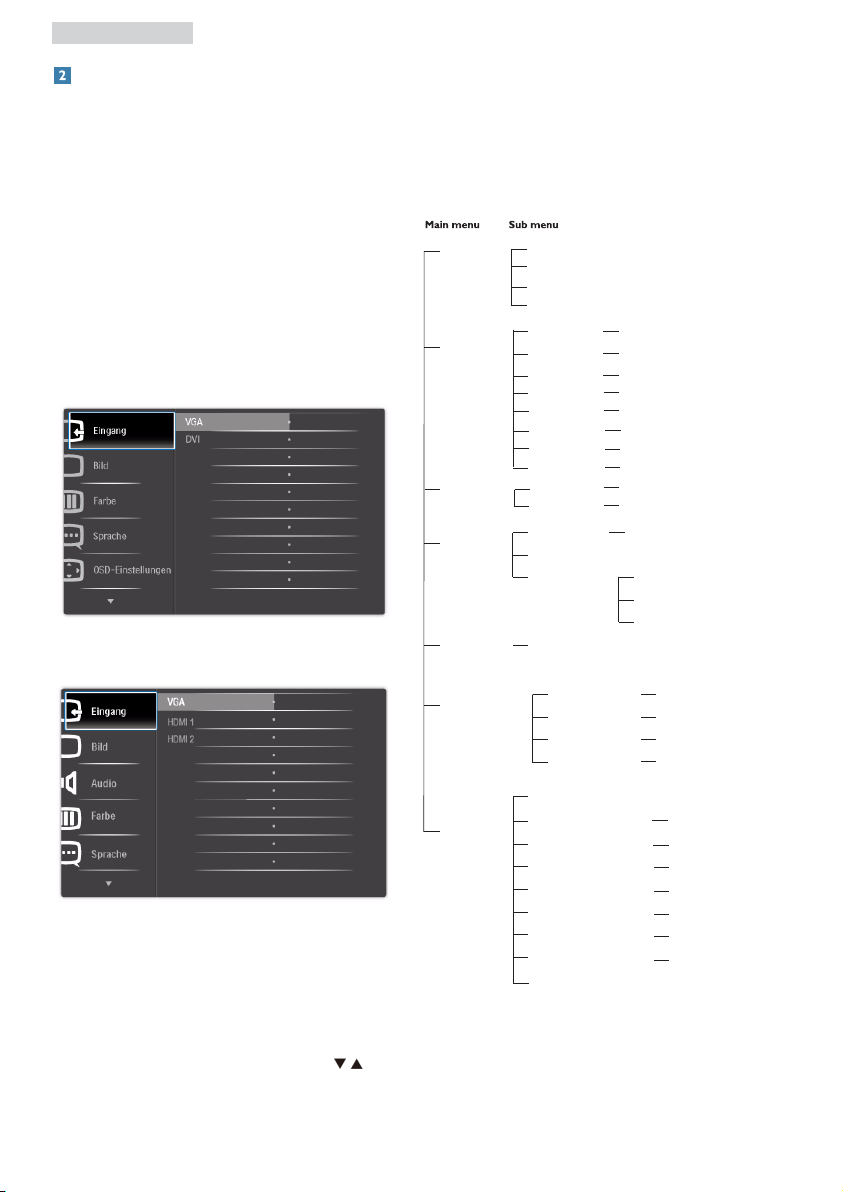
2. Monitor einrichten
Beschreibung der Bildschirmanzeige
Was ist ein Bildschirmmenü (OSD)?
Das On-Screen Display (OSD) ist eine
Funktionseigenschaft aller Philips-Monitore.
Dadurch kann der Endnutzer die Anpassung
von Bildschirm-Betriebseinstellungen oder die
Anwahl von Monitor-Funktionen direkt über
ein Anweisungsfenster auf dem Schirmbild
vornehmen. Auf dem Bildschirm erscheint dann
die folgende benutzerfreundliche On Screen
Display-Schnittstelle:
248C3L
248C3LH
Einfache Hinweise zu den Bedientasten
Grundlegende und einfache
Anleitungen auf
den Steuertasten. In dem oben gezeigten OSDDisplay-Menü können die Benutzer durch die
Betätigung der entsprechenden Knöpfe
an
der Monitor-Front den Kursor bewegen, OK die
Wahl bzw. Änderung bestätigen.
Das OSD-Menü
Im folgenden finden Sie einen Überblick über die
Struktur der Bildschirmanzeige. Sie können dies
zum Verweis oder auch später benutzen, wenn Sie
sich die verschiedenen Einstellungen ansehen.
Eingang
Bild
Audio
(optional)
Farbe
Sprache
OSD-Einstellungen
Einrichtung
VGA
DVI (optional)
HDMI 1 (optional)
HDMI 2 (optional)
Bildformat
Helligkeit
Kontrast
SmartKolor
SmartTxt
SmartResponse
Intel. Kontrast
Gamma
Lautstärke
Stumm
Farbtemp.
sRGB
Benutzerdefiniert
English,Español, Français, Deutsch, Italiano,
Português, Русский,
Horizontal
Vertikal
Transparenz
OSD Zeitablauf
Auto
Strom-LED
H. Position
V. Position
Phase
Takt
Auflösung Notification
Zurücksetzen
Information
Breitbild, 4:3
0~100
0~100
Ein, Aus
Ein, Aus
Aus, schnell, schneller, am schnellsten
Ein, Aus
1.8, 2.0, 2.2, 2.4, 2.6
0~100
Ein, Aus
5000K, 6500K, 7500K, 8200K, 9300K, 11500K
Rot: 0~100
Grün: 0~100
Blau: 0~100
⇷⚭ྃ࿄
0~100
0~100
Aus, 1, 2, 3, 4
5, 10, 20, 30, 60
0~4
0~100
0~100
0~100
0~100
Ein, Aus
Ja, Nein
6

2. Monitor einrichten
Hinweis zur Auflösung
Dieser Monitor erreicht in einer physikalischen
Auflösung von 1920x1080 bei 60 Hz seine volle
Leistung. Wird der Monitor mit einer anderen
Auflösung betrieben, wird eine Warnmeldung
auf dem Bildschirm angezeigt: Verwenden Sie für
optimale Ergebnisse 1920x1080 bei 60Hz.
Die Anzeige der nativen Auflösung kann
mittels der Option Setup im Bildschirmmenü
ausgeschaltet werden.
Physische Funktionen
Neigung
2.3 Ständer abnehmen
Ständer abnehmen
Bitte machen Sie sich mit den nachstehenden
Hinweisen vertraut, bevor Sie die Monitorbasis
zerlegen – so vermeiden Sie Beschädigungen und
Verletzungen.
1. Legen Sie den Monitor auf eine sichere
Oberfläche und lösen Sie anschließend die
Schraube an der Unterseite.
2. Entfernen Sie die Schraube vom Standfuß und
ziehen Sie die Unterseite anschließend vom
Monitor ab.
7

3. Bildoptimierung
3. Bildoptimierung
3.1 SmartImage
Was ist das?
SmartImage bietet Ihnen Vorgabeeinstellungen,
die Ihren Bildschirm optimal an unterschiedliche
Bildinhalte anpassen und Helligkeit, Kontrast, Farbe
und Schärfe in Echtzeit perfekt regeln. Ob Sie mit
Texten arbeiten, Bilder betrachten oder ein Video
anschauen – Philips SmartImage sorgt stets für ein
optimales Bild.
Wieso brauche ich das?
Sie wünschen sich einen Monitor, der Ihnen unter
allen Umständen ein optimales Bild bietet. Die
SmartImage-Software regelt Helligkeit, Kontrast,
Farbe und Schärfe in Echtzeit und sorgt damit
jederzeit für eine perfekte Darstellung.
Wie funktioniert das?
SmartImage ist eine exklusive, führende PhilipsTechnologie, welche die auf dem Bildschirm
dargestellten Inhalte analysiert. Je nach
ausgewähltem Einsatzzweck passt SmartImage
Einstellungen wie Kontrast, Farbsättigung und
Bildschärfe ständig optimal an die jeweiligen Inhalte
an – und dies alles in Echtzeit mit einem einzigen
Tastendruck.
Wie schalte ich SmartImage ein?
Drücken Sie 1. ; das SmartImage-OSD wird
angezeigt.
Durch weitere Betätigung von 2.
zwischen den Optionen Text, Büroarbeit, Foto,
Film, Spiel, Sparmodus und Aus um.
Das SmartImage-OSD verschwindet nach 5 3.
Sekunden von selbst, wenn Sie es nicht zuvor
mit OK ausblenden und Ihre Auswahl damit
bestätigen.
Wenn SmartImage aktiv ist, wird die sRGB-4.
Einstellung automatisch abgeschaltet. Sofern
Sie sRGB wieder nutzen möchten, müssen
Sie SmartImage mit der Taste
Frontblende Ihres Monitors zuvor abschalten.
Mit Ausnahme der Taste
können Sie auch die Tasten
benutzen, mit OK bestätigen und das Smar tImageOSD schließen.
zum Herunterblättern
schalten Sie
an der
zur Auswahl
8

3. Bildoptimierung
Es stehen sieben Modi zur Auswahl: Text,
Büroarbeit, Foto, Film, Spiel, Sparmodus und Aus.
Text: v Verbessert das Lesen von Textbasierten
Anwendung wie z.B. PDF E-Books. Durch
Verwendung eines speziellen Algorithmus,
der den Kontrast und die Kantenschärfe
von Texten erhöht, wird das Display für ein
entspanntes Lesen durch Anpassung von
Helligkeit, Kontrast und Farbtemperatur des
Monitors optimiert.
Büroarbeit: v Verbessert die Textdarstellung und
vermindert die Helligkeit; so können Sie Texte
besser lesen und überlasten Ihre Augen nicht.
Dieser Modus eignet sich ganz besonders zur
Verbesserung von Lesbarkeit und Produktivität,
wenn Sie mit Tabellenkalkulationen, PDFDateien, gescannten Artikeln und anderen
allgemeinen Büroanwendungen arbeiten.
Foto: v Dieses Profil kombiniert verbesserte
Farbsättigung, Schärfe und dynamischen
Kontrast zur Darstellung von Fotos und
anderen Bildern in lebendigen Farben – ohne
störende Artefakte und blasse Farbwiedergabe.
Film: v Stärkere Leuchtkraft, satte Farben,
dynamische Kontraste und rasiermesserscharfe
Bilder sorgen für eine detailgetreue Darstellung
auch in dunkleren Bildbereichen Ihrer Videos;
ohne Farbschlieren in helleren Bereichen – zum
optimalen, naturgetreuen Videogenuss.
Spiel: v Aktiviert eine spezielle Overdrive-
Schaltung und ermöglicht kürzeste
Reaktionszeiten, glättet Kanten schnell
bewegter Objekte, verbessert den Kontrast –
kurz: Sorgt für ein mitreißendes Spielerlebnis.
Sparmodus: v Bei diesem Profil werden Helligkeit,
Kontrast und Hintergrundbeleuchtung fein
angepasst; dieser Modus eignet sich ganz
besonders für die tägliche Büroarbeit bei
geringem Stromverbrauch.
Aus: v Die Bildoptimierung durch SmartImage
bleibt abgeschaltet.
9
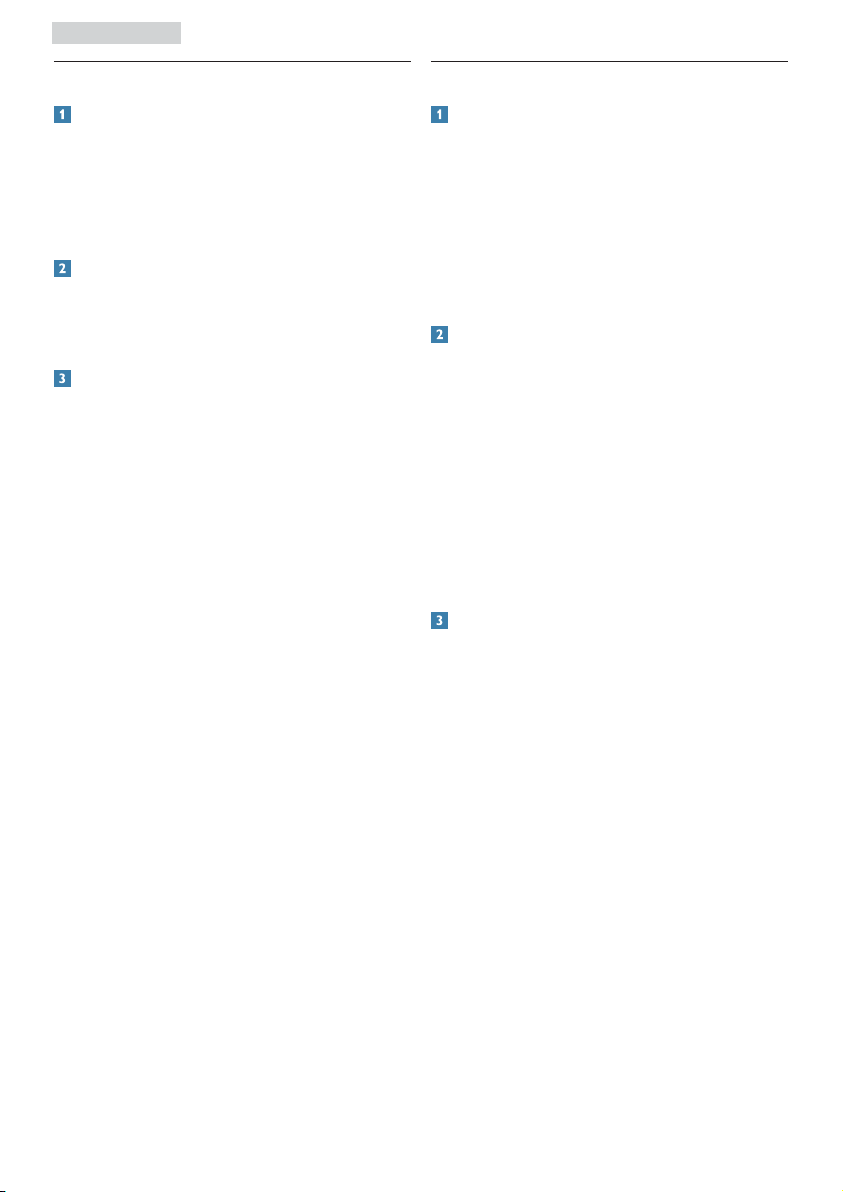
3. Bildoptimierung
3.2 SmartKolor
Was ist das?
SmartKolor ist eine spezielle
Farbverstärkungstechnologie, die in der Lage ist,
das sichtbare Farbspektrum zu erweitern, um ein
lebendigeres und vielfältigeres Bild zu liefern.
Wieso brauche ich das?
Sie möchten die vielfältigen, lebendigen Bilder für
hervorragende Fotos und Videos.
Wie funktioniert das?
SmartKolor wird die Farbsättigung dynamisch
verbessern und das sichtbare Farbspektrum
erweitern, um die Farbqualität und Leistung
bei der Anzeige von Bildern zu optimieren.
SmartKolor wird automatisch ausgeschaltet; zum
Beispiel im Text- oder Büroarbeit-Modus, wo es
nicht benötigt wird.
3.3 SmartContrast
Was ist das?
Eine einzigartige Technologie, die Bildinhalte
dynamisch analysiert, das Kontrastverhältnis des
Monitors optimal daran anpasst, die Intensität
der Hintergrundbeleuchtung bei hellen Bildern
steigert oder bei dunklen Szenen entsprechend
vermindert. All dies trägt zu intensiveren,
schärferen Bildern und perfektem Videogenuss bei.
Wieso brauche ich das?
Sie wünschen sich eine optimale, scharfe
und angenehme Darstellung sämtlicher
Bildinhalte. SmartContrast passt Kontrast und
Hintergrundbeleuchtung dynamisch an die
Bildinhalte an – so genießen Sie eine intensive
Bilddarstellung bei Videospielen und Firmen und
ein angenehmes Bild, wenn Sie beispielsweise mit
Texten arbeiten. Und durch einen niedrigeren
Energieverbrauch sparen Sie Stromkosten und
verlängern die Lebenszeit Ihres Monitores.
Wie funktioniert das?
Wenn Sie SmartContrast einschalten, werden die
Bildinhalte ständig in Echtzeit analysiert, Darstellung
und Hintergrundbeleuchtung verzögerungsfrei
an die jeweilige Situation angepasst. Diese
Funktion sorgt durch dynamische Verbesserung
des Kontrastes für ein unvergessliches Erlebnis
beim Anschauen von Videos und bei spannenden
Spielen.
10

3. Bildoptimierung
3.4 SmartSharpness
Was ist das?
Eine ausgeklügelte Technologie zur Verbesserung
der Bildschärfe, die sich insbesondere bei der
Wiedergabe von Videos oder Fotos positiv
bemerkbar macht.
Wieso brauche ich das?
Sie wünschen sich brillante, lebendige und vor
allem scharfe Bilder, wenn Sie sich Fotos oder
Videos anschauen.
Wie funktioniert das?
Eine ausgeklügelte Technologie zur Verbesserung
der Bildschärfe, die sich insbesondere bei der
Wiedergabe von Videos oder Fotos im Filmund Spiel-Modus positiv bemerkbar macht.
Diese Funktion wird bei Büroanwendungen
zur Verbesserung der Bildschärfe, im
Energiesparmodus zum Senken des
Stromverbrauchs abgeschaltet.
3.5 Philips SmartControl Premium
Die neue SmartControl Premium-Software von
Philips erleichtert Ihnen die Steuerung Ihres
Monitores mit einer leicht bedienbaren, grafischen
Benutzeroberfläche. Komplizierte Anpassungen
sind nunmehr eine Frage der Vergangenheit, da
Sie diese anwenderfreundliche Software mit
Leichtigkeit durch Feinabstimmung der Auflösung,
Farbkalibrierung, Takt-/Phaseneinstellung, RGBWeißpunktabgleich und vieles mehr leitet.
Durch den Einsatz aktuellster Technologien
bei Kernalgorithmen, die schnelle Verarbeitung
und Reaktion gewährleisten, wird diese
Windows 7-kompatible, Symbol-gestützte
Software die tägliche Arbeit mit Ihrem PhilipsMonitor zum reinen Vergnügen machen!
Installation
Schließen Sie die Installation nach v
Anweisungen ab.
Sie können die Software gleich nach dem v
Abschluss der Installation starten.
Nach der Installation können Sie die Software v
durch Anklicken der Verknüpfung auf dem
Desktop oder in der Symbolleiste starten.
11

3. Bildoptimierung
Erstinstallationsassistent
Nach der Installation von of SmartControl v
Premium startet der Assistent zur ersten
Inbetriebnahme automatisch.
Der Assistent leitet Sie Schritt für Schritt durch v
die Anpassung der Monitoreinstellungen.
Sie können den Assistenten auch zu einem v
späteren Zeitpunkt erneut aufrufen.
Weitere Optionen können können auch v
ohne Unterstützung durch den Assistenten
eingestellt werden.
Standardeinstellungen:
Anpassungsmenü:
Im Anpassungsmenü können Sie Helligkeit, v
Kontrast, Fokus, Position und Auflösung
anpassen.
Folgen Sie bei der Anpassung bitte den v
Hinweisen auf dem Bildschirm.
v %HL%HGDUINÜQQHQ6LHGLH,QVWDOODWLRQMHGHU]HLW
abbrechen.
12

3. Bildoptimierung
Farbmenü:
Im Farbmenü können Sie RGB-Werte, v
Schwarzpegel, Weißpunkt, Farbkalibrierung und
SmartImage-Einstellungen anpassen. Bitte lesen
Sie dazu auch den Abschnitt über SmartImage.
Folgen Sie bei der Anpassung bitte den v
Hinweisen auf dem Bildschirm.
Schauen Sie sich bitte die nachstehende v
Tabelle mit Untermenüs an, die je nach Ihren
Eingaben angezeigt werden.
Beispiel zur Farbkalibrierungv
13
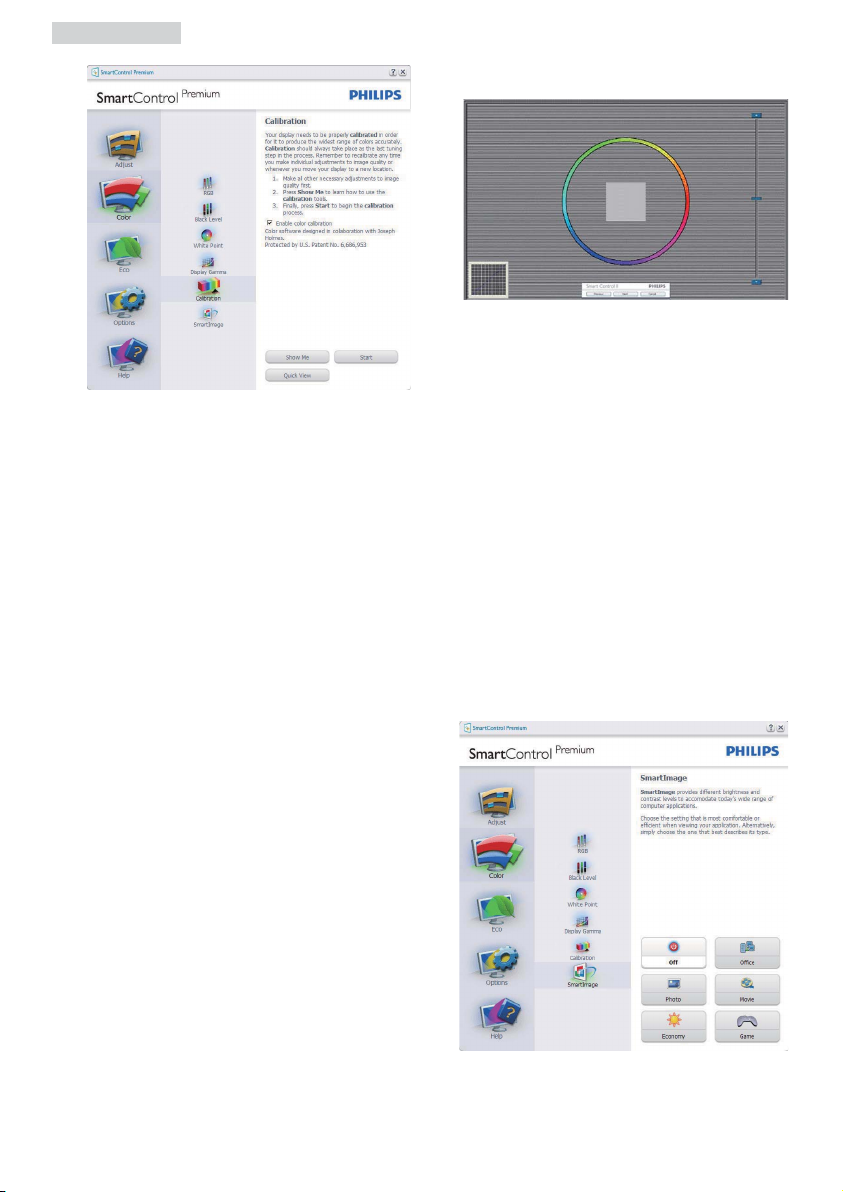
3. Bildoptimierung
„Zeigen“ startet das Lernprogramm zur 1.
Farbkalibrierung.
Start – startet die Farbkalibrierung in sechs 2.
Schritten.
Die Schnellansicht zeigt Vorher-/Nachher-3.
Bilder.
Zur Rückkehr zum Farbe-Bedienfeld klicken 4.
Sie auf die Abbrechen-Schaltfläche.
Farbkalibrierung aktivieren – per Vorgabe 5.
eingeschaltet. Wenn dies nicht markiert
ist, kann keine Farbkalibrierung ausgeführ t
werden – die Start- und SchnellansichtSchaltflächen sind ausgeblendet.
Patent-Info im Kalibrierungsbildschirm.6.
Erste Farbe-Kalibrierungsbildschirm:
Die Zurück-Schaltfläche kann erst im zweiten v
Bildschirm wieder genutzt werden.
Mit der Weiter-Schaltfläche gelangen Sie zu v
den nächsten Farbeinstellhilfen (insgesamt
sechs).
Mit der letzten Weiter-Schaltfläche gelangen v
Sie zum Bedienfeld Datei > Voreinstellungen.
Wenn Sie auf Abbrechen klicken, gelangen Sie v
wieder zur Plugin-Seite.
SmartImage
Mit dieser Funktion können Sie die
Bildeinstellungen perfekt an die jeweiligen
Bildinhalte anpassen.
Wenn Unterhaltung ausgewählt ist, werden die
Einstellungen SmartContrast und SmartResponse
aktiviert.
14
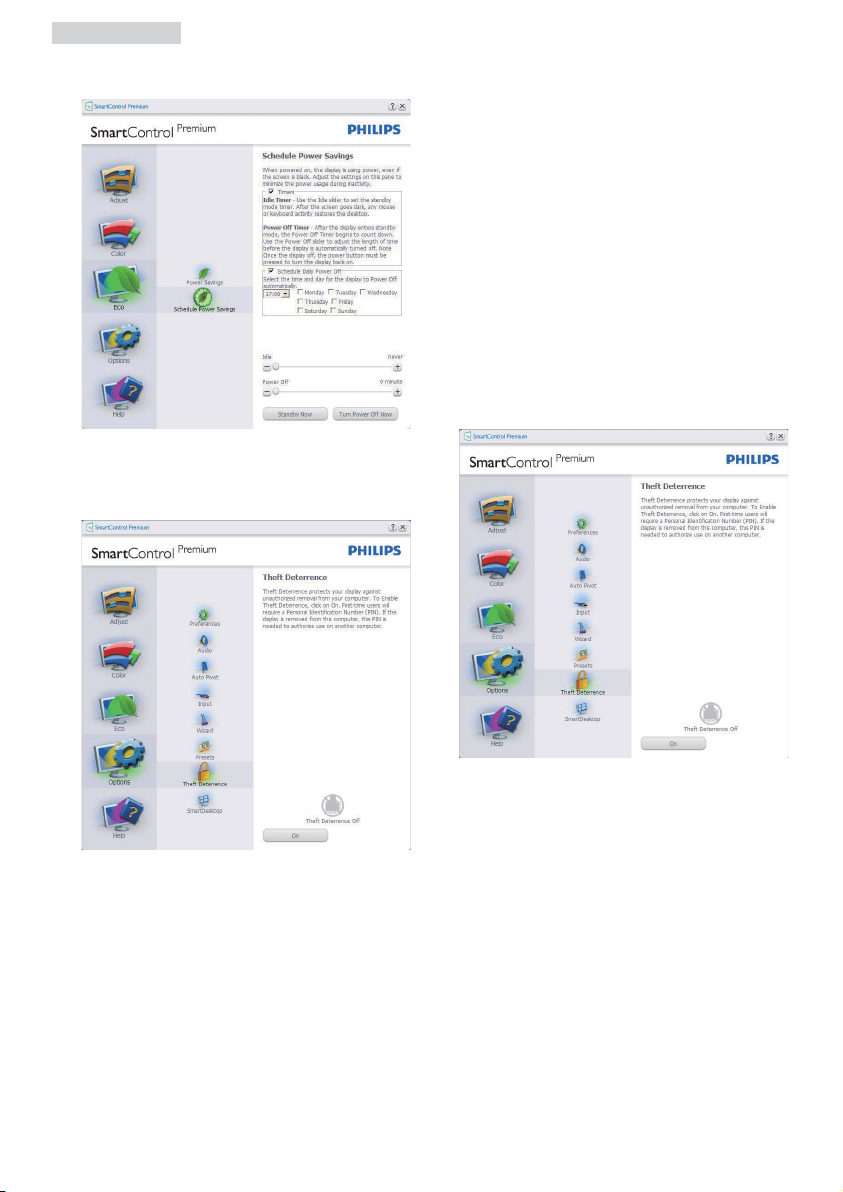
3. Bildoptimierung
ECO
Das Diebstahlschutz-Feld lässt sich nur dann
auswählen, wenn zuvor der Diebstahlschutzmodus
aus dem Extras-Menü ausgewählt wurde.
Zum Aktivieren des Diebstahlschutzes klicken Sie
auf die Diebstahlschutz aktivieren-Schaltfläche; der
folgende Bildschirm öffnet sich:
Hier können Sie eine PIN eingeben; diese PIN v
muss aus 4 bis 9 Ziffern bestehen.
Nach der PIN-Eingabe klicken Sie auf die v
Übernehmen-Schaltfläche – ein PopupDialogfenster öffnet sich auf der folgenden
Seite.
Bei den Minuten kann ein Minimalwert von v
5 eingestellt werden. Der Schieber ist per
Vorgabe bereits auf 5 eingestellt.
Das Anzeigegerät muss nicht erst an einen v
anderen Host angeschlossen werden, ehe ein
Diebstahl erkannt wird.
Nach der PIN-Erstellung zeigt das DiebstahlschutzBedienfeld an, dass der Diebstahlschutz aktiviert
ist; eine PIN-Optionen-Schaltfläche wird angezeigt:
Diebstahlschutz aktiviert wird angezeigt. v
Ein spezielles Diebstahlschutz-Bedienfeld v
öffnet sich auf der nächsten Seite.
Die Schaltfläche PIN-Optionen wird erst v
nach der Erstellung einer PIN angezeigt. Diese
Schaltfläche öffnet eine sichere PIN-Webseite.
15

3. Bildoptimierung
Optionen > Voreinstellungen – Wird nur aktiv,
wenn Sie Voreinstellungen aus dem OptionenMenü auswählen. Bei nicht unterstützten, DDC/CIfähigen Anzeigegeräten stehen nur die Hilfe- und
Optionen-Register zur Auswahl.
Zeigt die aktuellen Voreinstellungen an. v
Diese Funktion wird durch ein markiertes v
Kästchen aktiviert. Dieses Kontrollkästchen
dient als Umschalter.
Die Option Kontextmenü auf Desktop v
aktivieren ist per Vorgabe markiert
(eingeschaltet). Im aktiven Zustand werden die
SmartControl Premium-Auswahlmöglichkeiten
„Voreinstellung wählen“ und „Bildschirm fein
abstimmen“ im Kontextmenü angezeigt, das
sich nach einem Rechtsklick öffnet. Bei der
Einstellung Deaktiviert wird SmartControl
Premium nicht mehr im Kontextmenü
angezeigt.
Die Option Schnellstartleiste aktivieren v
ist per Vorgabe markiert (eingeschaltet).
Kontextmenü aktivieren zeigt das
SmartControl Premium-Menü in der
Taskleiste an. Bei einem Rechtsklick auf das
Taskleistensymbol zeigt das Menü Optionen
für Hilfe und Technische Hilfe an. Auf
Aktualisierung prüfen, Info und Beenden.
Wenn die Option Schnellstartleiste aktivieren
ausgeschaltet ist, wird lediglich die Option
Beenden im Taskleistenmenü angezeigt.
Die Option Bei Systemstart ausführen ist per v
Vorgabe markiert (eingeschaltet). Wenn diese
Option deaktiviert ist, wird SmartControl
Premium beim Systemstart weder aufgerufen
noch in der Taskleiste angezeigt. In diesem
Fall können Sie SmartControl Premium nur
über die Desktop-Verknüpfung oder über die
entsprechende Programmdatei aufrufen. Wenn
dieses Kästchen nicht markiert (deaktiviert)
ist, werden keine Einstellungen beim Start
geladen.
Transparenzmodus aktivieren (Windows 7, v
Vista, XP). Vorgabe: 0% Transparenz.
Optionen > Eingang – Wird nur aktiv,
wenn Sie Eingang aus dem Optionen-Menü
auswählen. Bei nicht unterstützten, DDC/CIfähigen Anzeigegeräten stehen nur die Hilfeund Optionen-Register zur Auswahl. Sämtliche
weiteren SmartControl Premium-Register können
nicht ausgewählt werden.
Zeigt das Quelle-Bedienfeld und die aktuelle v
Eingangsquelleneinstellung an.
Bei Anzeigegeräten mit nur einem Eingang v
wird dieses Bedienfeld nicht angezeigt.
16

3. Bildoptimierung
Optionen > Audio – Wird nur aktiv, wenn Sie
Lautstärke aus dem Optionen-Menü auswählen.
Bei nicht unterstützten, DDC/CI-fähigen
Anzeigegeräten stehen nur die Hilfe- und
Optionen-Register zur Auswahl.
Optionen > Auto-Drehung
Hilfe > Bedienungsanleitung – Kann nur durch
Auswahl von Bedienungsanleitung aus dem HilfeMenü ausgewählt werden. Bei nicht unterstützten,
DDC/CI-fähigen Anzeigegeräten stehen nur die
Hilfe- und Optionen-Register zur Auswahl.
Hilfe > Version – Kann nur durch Auswahl
von Version aus dem Hilfe-Menü ausgewählt
werden. Bei nicht unterstützten, DDC/CIfähigen Anzeigegeräten stehen nur die Hilfe- und
Optionen-Register zur Auswahl.
17

3. Bildoptimierung
Kontextmenü
Das Kontextmenü ist per Vorgabe aktiviert. Dieses
Menü wird nur angezeigt, wenn die Option
Kontextmenü aktivieren unter Optionen >
Voreinstellungen markiert ist.
Vier Einträge finden sich im Kontextmenü:
SmartControl Premium – Bei dieser Auswahl v
wird der Info-Bildschirm angezeigt.
Voreinstellung auswählen – Liefert ein v
hierarchisches Menü mit gespeicherten
Voreinstellungen zur sofortigen Anwendung.
Die derzeit ausgewählte Voreinstellung wird
durch ein Häkchen gekennzeichnet. Auch die
Werksvorgaben lassen sich aus diesem Menü
aufrufen.
Bildschirm fein abstimmen – Öffnet das v
SmartControl Premium-Bedienfeld.
SmartImage – Zeigt aktuelle Einstellungen: v
Büroarbeit, Foto, Film, Spiel, Sparmodus, Aus.
Im Taskleistenmenü finden Sie fünf Einträge:
Hilfe – Ruft die Bedienungsanleitung auf: v
Die Bedienungsanleitung wird in einem
Standardbrowser-Fenster geöffnet.
Technische Unterstützung – Ruft eine Seite v
zur technischen Unterstützung auf.
Auf Aktualisierung prüfen – Öffnet eine v
Portalseite und prüft, ob aktuellere Versionen
vorliegen.
Info – Zeigt detaillierte Informationen an: v
Produktversion, Ver sionsinformationen und
Produktname.
Beenden – SmartControl Premium schließen.v
Wenn Sie SmartControl Premium wieder
ausführen möchten, wählen Sie SmartControl
Premium aus dem Programmmenü,
doppelklicken auf das Desktop-Symbol oder
starten das System neu.
Taskleistenmenü aktiviert
Das Taskleistenmenü wird angezeigt, wenn Sie
mit der rechten Maustaste auf das SmartControl
Premium-Symbol in der Taskleiste klicken. Mit
einem Linksklick starten Sie die Anwendung.
Taskleistenmenü deaktiviert
Wenn das Taskleistenmenü in den Voreinstellungen
deaktiviert wurde, steht nur die Beenden-Option
zur Verfügung. Wenn Sie SmartControl Premium
komplett aus dem Taskleistenmenü entfernen
möchten, deaktivieren Sie unter Optionen >
Voreinstellungen die Einstellung „Bei Systemstart
ausführen“.
18

3. Bildoptimierung
3.6 SmartDesktop Bedienungsanleitung
SmartDesktop
SmartDesktop befindet sich in SmartControl
Premium. Installieren Sie SmartControl Premium
und wählen Sie SmartDesktop unter "Optionen"
aus.
v Die Option "An Partition ausrichten" aktiviert
die automatische Ausrichtung für das Fenster,
wenn dieses zur definierten Partition gezogen
wird.
v Wählen Sie die gewünschte Partition, indem
Sie auf das Symbol klicken. Die Partition
wird für das Desktop übernommen und das
Symbol wird hervorgehoben.
v ,GHQWLIL]LHUHQLVWHLQHVFKQHOOH0HWKRGH]XU
Anzeige des Rasters.
Ziehen und Ablegen von Fenstern
Nachdem die Partitionen konfiguriert und "An
Partition ausrichten" ausgewählt wurde, kann
ein Fenster in den Bereich gezogen werden, um
es dann automatisch auszurichten. Wenn sich
das Fenster und der Mauszeiger in dem Bereich
befinden, wird dieser hervorgehoben.
Hinweis
Wenn der Umriss des Bereichs nicht sichtbar ist,
während Sie das Fenster ziehen, ist “Fensterinhalt
beim Ziehen anzeigen” deaktiviert. So aktivieren
Sie die Option:
1. Klicken Sie in der Systemsteuerung auf "System".
2. Klicken Sie auf "Erweiterte
Systemeinstellungen" (befindet sich bei den
Betriebssystemen Vista & Win7 auf der linken
Seitenleiste)
3. Klicken Sie unter "Leistung" auf "Einstellungen".
4. Aktivieren Sie im Feld die Option
"Fensterinhalt beim Ziehen anzeigen" und
klicken Sie anschließend auf "OK".
Anderer alternativer Pfad:
Vista:
Systemsteuerung > Personalisierung >
Fensterfarbe und -darstellung > Eigenschaften
für klassische Darstellung öffnen, um weitere
Optionen anzuzeigen > Effekte > Fensterinhalt
beim Ziehen anzeigen
XP:
Anzeigeeigenschaften > Darstellung > Effekte... >
Fensterinhalt beim Ziehen anzeigen
Win 7:
Kein alternativer Pfad verfügbar.
19

3. Bildoptimierung
Titelleistenoptionen
Auf die Desktop-Partition kann von der Titelleiste
des aktiven Fensters aus zugegriffen werden. Sie
erhalten so eine schnelle und einfache Methode
zur Verwaltung des Desktops sowie zum Senden
eines beliebigen Fensters zu einer Partition, ohne
es ziehen und ablegen zu müssen. Verschieben Sie
den Cursor zur Titelleiste des aktiven Fensters, um
das Dropdown-Menü aufzurufen.
Rechtsklick-Menü
Rechtsklicken Sie auf das Desktop-PartitionsSymbol, um das Dropdown-Menü aufzurufen.
1. Fenster suchen – In bestimmten Fällen hat
der Anwender möglicherweise mehrere
Fenster in der gleichen Partition eingerichtet.
"Fester suchen" zeigt alle geöffneten Fenster
an und schiebt das ausgewählte Fenster in den
Vordergrund.
2. Desktop-Partition – Desktop-Partition
zeigt die aktuelle ausgewählte Partition an
und ermöglicht dem Anwender das schnelle
Wechseln zu einer im Dropdown-Menü
angezeigten Partition.
Hinweis
Wenn mehr als ein Monitor angeschlossen ist,
kann der Anwender den Zielmonitor auswählen,
um die Partition zu ändern. Das hervorgehobene
Symbol steht für die derzeit aktive Partition.
3. Partition identifizieren – Zeigt das
Umrissraster für die aktuelle Partition auf dem
Desktop an.
4. Ausrichten Ein/Ausrichten Aus – Aktivieren/
Deaktivieren Sie hiermit die automatische
Drag & Drop-Ausrichtungsfunktion.
5. Beenden – Beenden Sie hiermit die Desktop-
Partition und die Anzeigefeineinstellung. Zum
Neustart führen Sie die Anzeigefeineinstellung
vom Startmenü oder über die Verknüpfung
auf dem Desktop aus.
20

3. Bildoptimierung
Linksklick-Menü
Klicken Sie mit der linken Maustaste auf das
Desktop-Partitions-Symbol, um das aktive Fenster
schnell ohne Drag & Drop zu einer Partition zu
senden. Wenn Sie die Maustaste loslassen, wird das
Fenster zur hervorgehobenen Partition gesendet.
Aufgabenleiste-Rechtsklick
Die Aufgabenleiste enthält auch die meisten der
von der Titelleiste unterstützten Features (mit
Ausnahme des automatischen Sendens eines
Fenster zu einer Partition).
v Fenster suchen – In bestimmten Fällen hat
der Anwender möglicherweise mehrere
Fenster in der gleichen Partition eingerichtet.
"Fester suchen" zeigt alle geöffneten Fenster
an und schiebt das ausgewählte Fenster in den
Vordergrund.
v Desktop-Partition – Desktop-Partition
zeigt die aktuelle ausgewählte Partition an
und ermöglicht dem Anwender das schnelle
Wechseln zu einer im Dropdown-Menü
angezeigten Partition.
v Partition identifizieren – Zeigt das
Umrissraster für die aktuelle Partition auf dem
Desktop an.
v Ausrichten Ein/Ausrichten Aus – Aktivieren/
Deaktivieren Sie hiermit die automatische
Drag & Drop-Ausrichtungsfunktion.
21
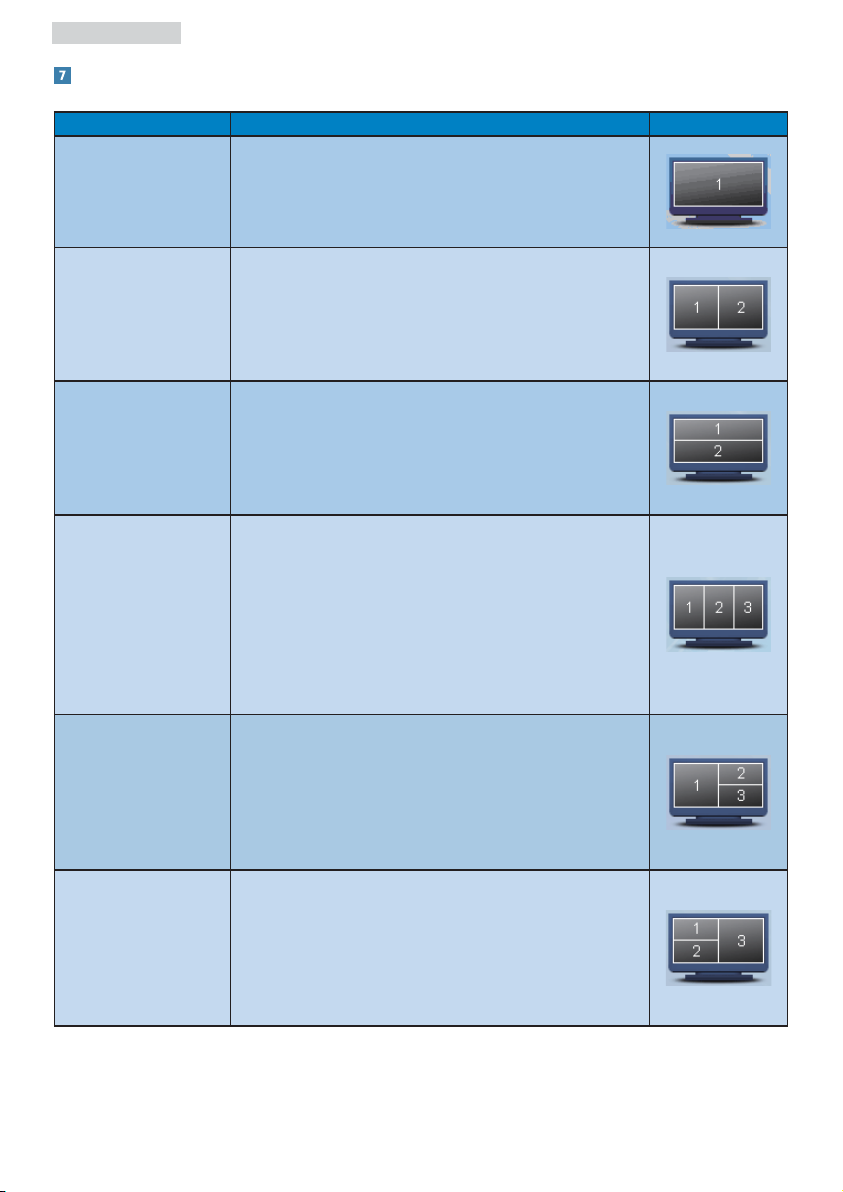
3. Bildoptimierung
SmartDesktop-Partitions-Definitionen
Name Beschreibung Bild
Volles Desktop Wendet alle Einstellungen auf das gesamte Desktop an.
Vertikal Gibt Ihnen Zugriff auf die Bildschirmauflösung und teilt die
Anzeige vertikal in zwei gleichgroße Bereiche.
Behalten Sie für 90/270 die vertikale Konfiguration bei
Horizontal Gibt Ihnen Zugriff auf die Bildschirmauflösung und teilt die
Anzeige horizontal in zwei gleichgroße Bereiche.
Behalten Sie für 90/270 die horizontale Konfiguration bei
Vertikal dreifach Gibt Ihnen Zugriff auf die Bildschirmauflösung und teilt die
Anzeige vertikal in drei gleichgroße Bereiche.
Für 90 Partition 1 horizontale obere Partition 2
horizontale mittlere Partition 3 horizontale untere
Partition.
Für 270 Partition 3 horizontale obere Partition 2
horizontale mittlere Partition 1 horizontale untere
Partition.
Vertikal teilen links Gibt Ihnen Zugriff auf die Bildschirmauflösung und teilt die
Anzeige vertikal in zwei Bereiche auf. Links sehen Sie einen
einzelnen Bereich und rechts einen weiter in zwei gleich
große Unterbereiche geteilten Bereich
Für 90 Partition 1 Partition oben 2&3 Partition unten.
Für 270 Partition 1 Partition unten 2&3 Partition oben.
Vertikal teilen rechts Gibt Ihnen Zugriff auf die Bildschirmauflösung und teilt
die Anzeige vertikal in zwei Bereiche auf. Rechts sehen
Sie einen einzelnen Bereich und links einen weiter in zwei
gleich große Unterbereiche geteilten Bereich
Für 90 Partition 1&2 Partition oben 3 Partition unten.
Für 270 Partition 3 Partition oben 1&2 Partition unten.
22

3. Bildoptimierung
Name Beschreibung Bild
Horizontal teilen oben Gibt Ihnen Zugriff auf die Bildschirmauflösung und teilt
die Anzeige in zwei gleich große horizontale Bereiche auf.
Oben ist ein einzelner Bereich und unten ist ein in zwei
gleich große Unterbereiche aufgeteilter Bereich
Für 90 Partition 1 vertikale Partition rechts 2&3 vertikale
Partition links.
Für 270 Partition 1 vertikale Partition links 2&3 vertikale
Partition rechts.
Horizontal teilen unten Gibt Ihnen Zugriff auf die Bildschirmauflösung und teilt
die Anzeige in zwei gleich große horizontale Bereiche auf.
Unten ist ein einzelner Bereich und oben ist ein in zwei
gleich große Unterbereiche aufgeteilter Bereich
Für 90 Partition 1&2 vertikale Partition rechts 3 vertikale
Partition links.
Für 270 Partition 1&2 vertikale Partition links 3 vertikale
Partition rechts.
Gleichmäßig teilen Gibt Ihnen Zugriff auf die Bildschirmauflösung und teilt die
Anzeige in vier gleichgroße Bereiche.
23

4. Technische Daten
4. Technische Daten
Bilddarstellung
Monitor-Paneltyp TFT-LCD
Hintergrundbeleuchtung LED
Panelgröße 23,6 Zoll Breitbild (59,9 cm)
Bildformat 16:9
Pixelabstand 0,272 x 0,272 mm
Helligkeit 300 cd/m²
SmartContrast 20.000.000:1
Kontrastverhältnis (typisch) 1000:1
Reaktionszeit (typisch) 2 ms
Optimale Auflösung 1920 x 1080 bei 60 Hz
Betrachtungswinkel 170° (H) / 160° (V) bei C/R > 10
Bildverbesserungen SmartImage
Anzeigefarben 16,7 Millionen
Vertikale Aktualisierungsrate 56 – 76 Hz
Horizontalfrequenz 30 kHz – 83 kHz
sRGB Ja
Anschlüsse
Signaleingang (248C3L) DVI-D (Digital), VGA (analog)
Signaleingang (248C3LH) VGA (analog), HDMI
Eingangsignal Getrennte Synchronisierung, Synchronisierung bei Grün
Audioein-/ausgang (248C3LH) HDMI Audio Ausgang
Zusätzliche Merkmale
Komfortfunktionen
OSD-Sprachen Englisch, Französisch, Deutsch, Italienisch, Russisch, Spanisch,
vereinfachtes Chinesisch, Portugiesisch
Sonstige Komfortmerkmale Anschlussmöglichkeit für Kensington-Schloss
Plug and Play-Kompatibilität DDC/CI, sRGB, Windows 7/Vista/XP, Mac OSX, Linux
Ständer
Neigung -5/+20
24

4. Technische Daten
Stromversorgung (248C3L)
Betrieb 20,23W (typisch), 24,51W (max.)
Energieverbrauch
(EnergyStar 5.0-Testverfahren)
100 V
Wechselspannung
+/- 5 VAC,
50 Hz +/- 3 Hz
115 V
Wechselspannung
+/- 5 VAC,
60 Hz +/- 3 Hz
230 V
Wechselspannung
+/- 5 VAC,
50 Hz +/- 3 Hz
Normalbetrieb (typisch) 15,33W 15,29W 15,35W
Bereitschaftsmodus (typisch) 0,3W 0,3W 0,3W
Aus 0,3W 0,3W 0,3W
Wärmeableitung * 100 V
Wechselspannung
+/- 5 VAC,
50 Hz +/- 3 Hz
115 V
Wechselspannung
+/- 5 VAC,
60 Hz +/- 3 Hz
230 V
Wechselspannung
+/- 5 VAC,
50 Hz +/- 3 Hz
Normalbetrieb 52,32 BTU 52,18 BTU 52,39 BTU
Bereitschaftsmodus (typisch) 1,02 BTU 1,02 BTU 1,02 BTU
Aus 1,02 BTU 1,02 BTU 1,02 BTU
Stromversorgung (248C3LH)
Betrieb 20,79W (typisch), 24,43W (max.)
Energieverbrauch
(EnergyStar 5.0-Testverfahren)
100 V
Wechselspannung
+/- 5 VAC,
50 Hz +/- 3 Hz
115 V
Wechselspannung
+/- 5 VAC,
60 Hz +/- 3 Hz
230 V
Wechselspannung
+/- 5 VAC,
50 Hz +/- 3 Hz
Normalbetrieb (typisch) 16,64W 16,6W 16,56W
Bereitschaftsmodus (typisch) 0,3W 0,3W 0,3W
Aus 0,3W 0,3W 0,3W
Wärmeableitung * 100 V
Wechselspannung
+/- 5 VAC,
50 Hz +/- 3 Hz
115 V
Wechselspannung
+/- 5 VAC,
60 Hz +/- 3 Hz
230 V
Wechselspannung
+/- 5 VAC,
50 Hz +/- 3 Hz
Normalbetrieb 56,79 BTU 56,66 BTU 56,62 BTU
Bereitschaftsmodus (typisch) 1,02 BTU 1,02 BTU 1,02 BTU
Aus 1,024 BTU 1,024 BTU 1,024 BTU
Betriebsanzeige-LED Betrieb: Weiß. Bereitschaftsmodus: Weiß (blinkend)
Stromversorgung Netzteil, (Eingang) 100-240V AC, 50/60Hz, 1,0A, (Ausgang) 12V
DC, 3A
25
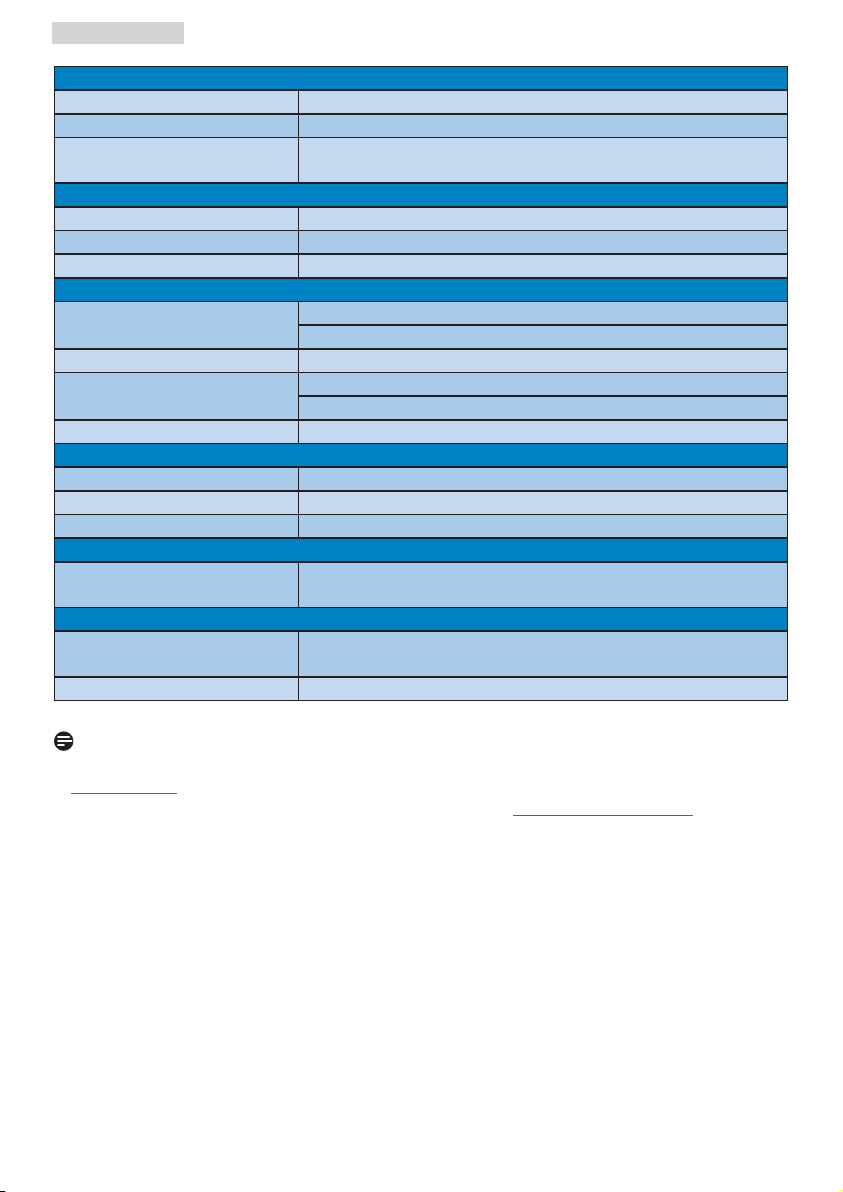
4. Technische Daten
Abmessungen
Gerät mit Ständer (B x H x T)
Gerät ohne Ständer (B x H x T)
Verpackungsabmessungen
579 x 443 x 194mm
579 x 369 x 33mm
632 x 510 x 112mm
(B x H x T)
Gewicht
Gerät mit Ständer
Gerät ohne Ständer
Gerät mit Verpackung
4,2kg (248C3L), 4,2kg (248C3LH)
3,9kg (248C3L), 4,0kg (248C3LH)
5,1kg (248C3L), 5,1kg (248C3LH)
Betriebsbedingungen
Temperaturbereich Lagerung: -20°C bis 60°C
Betrieb: 0°C bis 40°C
Relative Luftfeuchtigkeit 20% bis 80%
Höhe Ausgeschaltet: 12.192 m
Bedienung: 3.658 m
Mittlere Ausfallzeit 30.000 Stunden
Umwelt
ROHS Ja
EPEAT Silber (www.epeat.net)
Verpackung 100 % recyclingfähig
Einhaltung von Richtlinien
Zulassungen BSMI, CE-Kennzeichnung, FCC Class B, GOST, SEMKO,
TCO certified, UL/cUL, ISO9241-307, TUV-GS, TUV-Ergo
Gehäuse
Farbe Schwarz (Rahmen)/Weiß (Rückseite), oder je nach Region andere
Farboptionen
Design Glänzend
Anmerkung
1. EPEAT Gold oder Silver ist nur dort gültig, wo Philips das Produkt registriert. Besuchen Sie
www.epeat.net, um mehr über die Registrierung in Ihrem Land zu erfahren.
2. Diese Daten können sich ohne Vorankündigung ändern. Unter www.philips.com/suppor t finden Sie
die aktuellsten Broschüren.
26

4. Technische Daten
4.1 Auflösung und Vorgabemodi
Maximale Auflösung
248C3L/248C3LH
1920 x 1080 bei 60 Hz (Analogeingang)
1920 x 1080 bei 60 Hz (Digitaleingang)
Empfohlene Auflösung
248C3L/248C3LH
1920 x 1080 bei 60 Hz (Digitaleingang)
Horizontalfrequenz
(kHz)
Auflösung
Vertikalfrequenz
(Hz)
31,47 640x480 59,94
37,88 800x600 60,32
48,36 1024x768 60,00
54,00 1152x864 60,00
44,77 1280x720 59,86
47,78 1280x768 59,87
49,70 1280x800 59,81
60,00 1280x960 60,00
63,89 1280x1024 60,02
47,71 1360x768 60,02
55,47 1440x900 59,90
55,94 1440x900 59,89
75,00 1600x1200 60,00
64,67 1680x1050 59,88
65,29 1680x1050 59,95
66,59 1920x1080 59,93
74,04 1920x1200 59,95
67,50 1920x1080 60,00
Anmerkung
Der Monitor funktioniert am besten mit der
nativen Auflösung von 1920 X 1080 bei 60Hz.
Für die bestmögliche Anzeigequalität verwenden
Sie bitte diese empfohlene Auflösung.
27

5. Energieverwaltung
5. Energieverwaltung
5.1 Automatisches Energiesparen
Wenn eine VESA DPM-kompatible Grafikkarte
oder Software in Ihrem PC installiert ist, kann
der Monitor seinen Energieverbrauch bei
Nichtnutzung automatisch verringern. Der
Monitor kann durch Tastatur-, Maus- und sonstige
Eingaben wieder betriebsbereit gemacht werden.
Die folgende Tabelle zeigt den Stromverbrauch
und die Signalisierung der automatischen
Energiesparfunktion:
Energieverwaltung – Definition (248C3L)
VESA-Modus Video H-Sync V-Sync Stromverbrauch LED-Farbe
Aktiv Ein Ja Ja
Bereitschaftsmodus
(typisch)
Ausgeschaltet Aus - - 0,3W Aus
Aus Nein Nein 0,3W Weiß
20,23W (typisch),
24,51W (max.)
Energieverwaltung – Definition (248C3LH)
VESA-Modus Video H-Sync V-Sync Stromverbrauch LED-Farbe
Aktiv Ein Ja Ja
Bereitschaftsmodus
(typisch)
Ausgeschaltet Aus - - 0,3W Aus
Aus Nein Nein 0,3W Weiß
20,79W (typisch),
24,43W (max.)
Weiß
(blinkend)
Weiß
(blinkend)
Der Stromverbrauch dieses Monitors wird mit
folgender Installation gemessen.
Physikalische Auflösung: 1920 x 1080
Kontrast: 50%
Helligkeit: 300 Nits
Farbtemperatur: 6500k mit vollem Weißbereich
Anmerkung
Diese Daten können sich ohne Vorankündigung
ändern.
28

6. Behördliche Vorschriften
6. Behördliche Vorschriften
Lead-free Product
Products are tested according to rigorous safety v
standards at impartial laboratories
Electric and magnetic fields emissions as low as v
normal household background levels
Low acoustic noise emissions (when applicable)v
Lead free display promotes
environmentally sound recovery and
disposal of waste from electrical and
electronic equipment. Toxic substances
like Lead has been eliminated and compliance
with European community’s stringent RoHs
directive mandating restrictions on hazardous
substances in electrical and electronic equipment
have been adhered to in order to make Philips
monitors safe to use throughout its life cycle.
Congratulations,
Your display is designed for both you and the
planet!
The display you have just purchased
carries the TCO Certified label. This
ensures that your display is
designed, manufactured and tested
according to some of the strictest quality and
environmental requirements in the world. This
makes for a high performance product, designed
with the user in focus that also minimizes the
impact on the climate and our natural
environment.
TCO Certified is a third party verified program,
where every product model is tested by an
accredited impartial test laboratory. TCO Cer tified
represents one of the toughest certifications for
displays worldwide.
Some of the Usability features of the TCO
Certified for displays:
Visual ergonomics for good image quality is v
tested to ensure top performance and reduce
sight and strain problems. Important parameters
are luminance, contrast, resolution, black level,
gamma curve, colour and luminance uniformity
and colour rendering
Some of the Environmental features of the TCO
Certified for displays:
The brand owner demonstrates corporate v
social responsibility and has a certified
environmental management system (EMAS or
ISO 14001)
Very low energy consumption both in on- and v
standby mode minimize climate impact
Restrictions on chlorinated and brominated v
flame retardants, plasticizers, plastics and heavy
metals such as cadmium, mercury and lead
(RoHS compliance)
Both product and product packaging is prepared v
for recycling
The brand owner offers take-back optionsv
The requirements can be downloaded from our
web site. The requirements included in this label
have been developed by TCO Development in
co-operation with scientists, experts, users as well
as manufacturers all over the world. Since the end
of the 1980s TCO has been involved in influencing
the development of IT equipment in a more userfriendly direction. Our labeling system started with
displays in 1992 and is now requested by users
and ITmanufacturers all over the world. About
50% of all displays worldwide are TCO certified.
For more information, please visit
www.tcodevelopment.com
For displays with glossy bezels the user should
consider the placement of the display as the bezel
may cause disturbing reflections from surrounding
light and bright surfaces.
29

6. Behördliche Vorschriften
EPEAT
(www.epeat.net)
“The EPEAT (Electronic Product
Environmental Assessment Tool)
program evaluates computer
desktops, laptops, and monitors
based on 51 environmental criteria developed
through an extensive stakeholder consensus
process supported by US EPA.
EPEAT system helps purchasers in the public
and private sectors evaluate, compare and select
desktop computers, notebooks and monitors
based on their environmental attributes. EPEAT
also provides a clear and consistent set of
performance criteria for the design of products,
and provides an opportunity for manufacturers to
secure market recognition for efforts to reduce
the environmental impact of its products.”
Benefits of EPEAT
Reduce use of primary materials
Reduce use of toxic materials
Avoid the disposal of hazardous waste EPEAT’S
requirement that all registered products meet
ENERGY STAR’s energy efficiency specifications,
means that these products will consume less
energy throughout their life.
CE Declaration of Conformity
This product is in conformity with the following
standards
EN60950-1:2006 (Safety requirement of v
Information Technology Equipment)
EN55022:2006 (Radio Disturbance v
requirement of Information Technology
Equipment)
EN55024:1998+A1:2001+A2:2003 (Immunity v
requirement of Information Technology
Equipment)
EN61000-3-2:2006 (Limits for Harmonic v
Current Emission)
EN61000-3-3:1995+A1:2001+A2:2005v
(Limitation of Voltage Fluctuation and Flicker)
following provisions of directives applicable
2006/95/EC (Low Voltage Directive) v
2004/108/EC (EMC Directive) v
2005/32/EC (EuP Directive, EC No. 1275/2008 v
mplementing Directive for Standby and Off
mode power consumption) and is produced
by a manufacturing organization on ISO9000
level.
The product also comply with the following
standards
ISO9241-307:2008 (Ergonomic requirement, v
Analysis and compliance test methods for
electronic visual displays)
GS EK1-2000:2009 (GS mark requirement)v
prEN50279:1998 (Low Frequency Electric and v
Magnetic fields for Visual Display)
MPR-II (MPR:1990:8/1990:10 Low Frequency v
Electric and Magnetic fields)
TCO certified (Requirement for Environment v
Labeling of Ergonomics, Energy, Ecology and
Emission, TCO: Swedish Confederation of
Professional Employees) for TCO versions
Energy Star Declaration
(www.energystar.gov)
As an ENERGY STAR® Partner,
we have determined that this
product meets the ENERGY STAR
®
guidelines for energy efficiency.
Note
We recommend you switch off the monitor when
it is not in use for a long time.
30
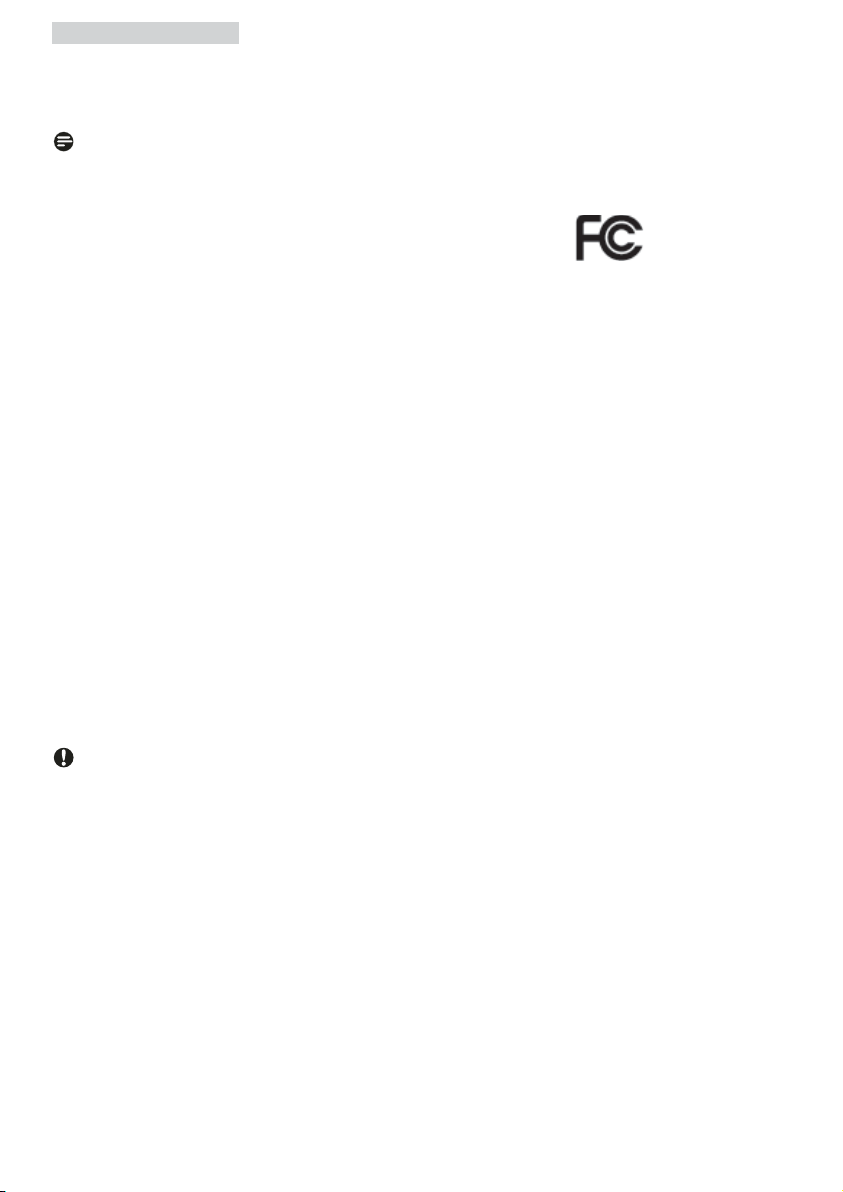
6. Behördliche Vorschriften
)
f
i
f
res:
.
y
g
y
T
(1)
(2)
Federal Communications Commission (FCC)
Notice (U.S. Only
This equipment has been tested and found
to comply with the limits for a Class B digital
device, pursuant to Part 15 of the FCC
ules. These limits are designed to provide
reasonable protection against harmful
erence in a residential installation. This
inter
equipment generates, uses and can radiate
radio frequency energy and, if not installed
and used in accordance with the instructions,
may cause harmful interference to radio
commun
cations. However, there is no
guarantee that interference will not occur
in a particular installation. If this equipment
does cause harmful interference to radio or
television reception, which can be determined
by turning the equipment off and on, the
user is encouraged to try to correct the
erence by one or more of the following
inter
u
Reorient or relocate the receiving antenna. v
Increase the separation between the v
equipment and receiver.
Connect the equipment into an outlet on v
a circuit different from that to which the
receiver is connected.
Consult the dealer or an experienced radio/v
TV technician for help.
FCC Declaration of Conformit
Declaration of Conformity for Products Marked
with FCC Lo
o,
United States Onl
his device complies with Part 15 of the FCC
ules. Operation is subject to the following two
onditions:
interference, and
this device may not cause harmful
this device must accept any
interference received, including interference that
ay cause undesired operation.
hanges or modifications not expressly
approved by the party responsible for
compliance could void the user's authority to
operate the equipment.
Use only RF shielded cable that was supplied with
the monitor when connecting this monitor to a
computer device.
To prevent damage which may result in fire or
shock hazard, do not expose this appliance to rain
or excessive moisture.
THIS CLASS B DIGITAL APPARATUS MEETS
ALL REQUIREMENTS OF THE CANADIAN
INTERFERENCE-CAUSING EQUIPMENT
REGULATIONS
31

6. Behördliche Vorschriften
Commission Federale de la Communication
(FCC Declaration)
Cet équipement a été testé et déclaré
conforme auxlimites des appareils numériques
de class B,aux termes de l'article 15 Des
règles de la FCC. Ces limites sont conçues
de façon à fourir une protection raisonnable
contre les interférences nuisibles dans le cadre
d'une installation résidentielle.
CET appareil produit, utilise et peut émettre
des hyperfréquences qui, si l'appareil n'est pas
installé et utilisé selon les consignes données,
peuvent causer des interférences nuisibles aux
communications radio.
Cependant, rien ne peut garantir l'absence
d'interférences dans le cadre d'une installation
particulière. Si cet appareil est la cause
d'interférences nuisibles pour la réception des
signaux de radio ou de télévision, ce qui peut
être décelé en fermant l'équipement, puis en
le remettant en fonction, l'utilisateur pourrait
essayer de corriger la situation en prenant les
mesures suivantes:
Réorienter ou déplacer l'antenne de réception. v
Augmenter la distance entre l'équipement et v
le récepteur.
Brancher l'équipement sur un autre circuit que v
celui utilisé par le récepteur.
Demander l'aide du marchand ou d'un v
technicien chevronné en radio/télévision.
EN 55022 Compliance (Czech Republic Only)
Toutes modifications n'ayant pas reçu
l'approbation des services compétents
en matière de conformité est susceptible
d'interdire à l'utilisateur l'usage du présent
équipement.
N'utiliser que des câbles RF armés pour
les connections avec des ordinateurs ou
périphériques.
CET APPAREIL NUMERIQUE DE LA CLASSE
B RESPECTE TOUTES LES EXIGENCES DU
REGLEMENT SUR LE MATERIEL BROUILLEUR
DU CANADA.
32
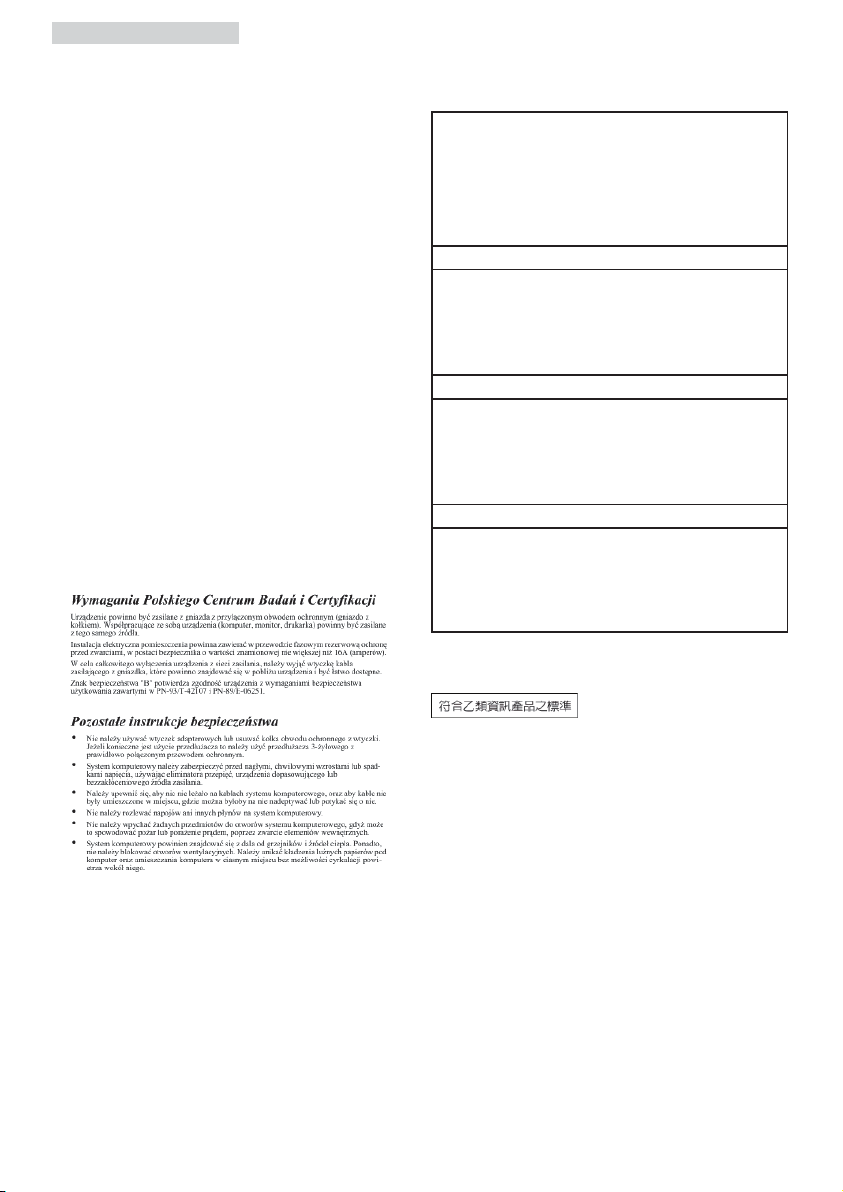
6. Behördliche Vorschriften
Polish Center for Testing and Certification
Notice
The equipment should draw power from a socket
with an attached protection circuit (a threeprong socket). All equipment that works together
(computer, monitor, printer, and so on) should
have the same power supply source.
The phasing conductor of the room's electrical
installation should have a reserve short-circuit
protection device in the form of a fuse with a
nominal value no larger than 16 amperes (A).
To completely switch off the equipment, the
power supply cable must be removed from the
power supply socket, which should be located
near the equipment and easily accessible.
A protection mark "B" confirms that the
equipment is in compliance with the protection
usage requirements of standards PN-93/T-42107
and PN-89/E-06251.
North Europe (Nordic Countries) Information
Placering/Ventilation
VARNING:
FÖRSÄKRA DIG OM ATT HUVUDBRYTARE
OCH UTTAG ÄR LÄTÅTKOMLIGA, NÄR DU
STÄLLER DIN UTRUSTNING PÅPLATS.
Placering/Ventilation
ADVARSEL:
SØRG VED PLACERINGEN FOR, AT
NETLEDNINGENS STIK OG STIKKONTAKT ER
NEMT TILGÆNGELIGE.
Paikka/Ilmankierto
VAROITUS:
SIJOITA LAITE SITEN, ETTÄ VERKKOJOHTO
VOIDAAN TARVITTAESSA HELPOSTI
IRROTTAA PISTORASIASTA.
Plassering/Ventilasjon
ADVARSEL:
NÅR DETTE UTSTYRET PLASSERES, MÅ
DU PASSE PÅ AT KONTAKTENE FOR
STØMTILFØRSEL ER LETTE Å NÅ.
BSMI Notice (Taiwan Only)
33

4
6. Behördliche Vorschriften
)
S
f
f
K
$
H
A
ACHTUNG
A
T
ᇓ
⊩
ಲ
DŽ
Ergonomie Hinweis (nur Deutschland
Der von uns gelieferte Farbmonitor entspricht den
in der "Verordnung über den
durch Röntgenstrahlen"
der Rückwand des Gerätes befindet sich
Au
chutz vor Schäden
estgelegten Vorschriften.
ein Aufkleber, der auf die Unbedenklichkeit der
Inbetriebnahme hinweist, da die Vorschriften über
DXDUWYRQWÜUVWUDKOHUQQDF
QODJ
Abs. 4 der Röntgenverordnung erfüllt sind.
amit Ihr Monitor immer den in der Zulassung
geforderten Werten entspricht, ist darauf zu
achten, daß
Reparaturen nur durch Fachpersonal 1.
durchgeführt werden.
nur original-Ersatzteile verwendet werden. 2.
bei Ersatz der Bildröhre nur eine bauartgleiche 3.
eingebaut wird.
us ergonomischen Gründen wird empfohlen,
ie Grundfarben Blau und Rot nicht auf dunklem
ntergrund zu verwenden (schlechte Lesbarkeit
nd erhöhte Augenbelastung bei zu geringem
eichenkontrast wären die Folge).
Der arbeitsplatzbezogene Schalldruckpegel nach
DIN 45 635 beträgt 70dB (A) oder weniger.
: BEIM AUFSTELLEN
IESES GERÄTES DARAUF
CHTEN, DAß NETZSTECKER UND
ETZKABELANSCHLUß LEICHT
NGLICH SIND.
hina RoHS
he People's Republic of China released a
egulation called "Management Methods for
ontrolling Pollution by Electronic Information
roducts" or commonly referred to as China
oHS. All products are produced and sold for
hina market have to meet China RoHS request.
⦃ֱՓ⫼ᳳ䰤
䆚ᣛᳳ䰤˄ᑈ˅ˈ⬉ᄤֵᙃѻકЁ
ⱘ᳝↦᳝ᆇ⠽䋼ܗ㋴ℷᐌՓ⫼ⱘᴵӊ
ϡӮথ⫳⊘さবˈ⬉ᄤֵᙃѻક⫼᠋
⫼䆹⬉ᄤֵᙃѻકϡӮᇍ⦃๗䗴៤Ϲ䞡∵
ᇍ݊Ҏ䑿ǃ䋶ѻ䗴៤Ϲ䞡ᤳᆇⱘᳳ䰤DŽ
ᑳᓗ⬉఼⬉ᄤѻકಲᬊ໘⧚ㅵ⧚ᴵ՟NJᦤ⼎ᗻ䇈ᯢ
њདഄ݇⠅ঞֱᡸഄ⧗ˈᔧ⫼᠋ϡݡ䳔㽕ℸѻકѻક
㒜ℶᯊˈ䇋䙉ᅜᆊᑳᓗ⬉఼⬉ᄤѻકಲᬊ໘⧚Ⳍ݇⊩ᕟ
㾘ˈᇚ݊Ѹ㒭ᔧഄ᳝ᆊ䅸ৃⱘಲᬊ໘⧚䌘䋼ⱘଚ䖯㸠
໘⧚
3

7. Kundendienst und Garantie
7. Kundendienst und Garantie
7.1 Philips-Richtlinien zu FlachbildschirmPixeldefekten
Philips ist stets darum bemüht, Produkte
höchster Qualität anzubieten. Wir setzen
die fortschrittlichsten Herstellungsprozesse
der Branche ein und führen strengste
Qualitätskontrollen durch. Jedoch sind die
bei TFT-Monitor-Panels für Flachbildschirme
eingesetzten Pixel- oder Subpixeldefekte
manchmal unvermeidlich. Kein Hersteller kann
eine Gewährleistung für vollkommen fehlerfreie
Bildschirme abgeben, jedoch wird von Philips
garantiert, daß alle Bildschirme mit einer
unannehmbaren Anzahl an Defekten entweder
repariert oder gemäß der Gewährleistung
ersetzt werden. In dieser Mitteilung werden die
verschiedenen Arten von Pixelfehlern erläutert,
und annehmbare Defektstufen für jede Art
definiert. Um ein Anrecht auf Reparaturen oder
einen Ersatz gemäß der Gewährleistung zu haben,
hat die Anzahl der Pixeldefekte eines TFT-MonitorPanels diese akzeptablen Stufen zu überschreiten.
So dürfen beispielsweise nicht mehr als 0,0004 %
der Subpixel eines Monitors Mängel aufweisen.
Da einige Arten oder Kombinationen von
Pixeldefekten offensichtlicher sind als andere, setzt
Philips für diese noch strengere Qualitätsmaßstäbe.
Diese Garantie gilt weltweit.
drei Subpixel nicht beleuchtet sind, erscheinen
die drei farbigen Subpixel als einzelnes schwarzes
Pixel. Weitere Kombinationen beleuchteter und
unbeleuchteter Pixel erscheinen als Einzelpixel
anderer Farben.
Arten von Pixeldefekten
Pixel- und Subpixeldefekte erscheinen auf dem
Bildschirm in verschiedenen Arten. Es gibt zwei
Kategorien für Pixeldefekte und mehrere Arten an
Subpixeldefekten innerhalb dieser Kategorien.
Bright Dot-Fehler
Bright-Dot-Fehler erscheinen als Pixel bzw.
Subpixel, die immer erleuchtet ("ein") sind. Das
heißt, dass ein Bright-Dot (heller Punkt) ein
Subpixel ist, das auf dem Bildschirm hell bleibt,
wenn der Bildschirm ein dunkles Bild zeigt. Die
folgenden Typen von Bright-Dot-Fehlern kommen
vor:
Ein erleuchtetes rotes, grünes oder blaues Subpixel
Pixel und Subpixel
Ein Pixel oder Bildelement besteht aus drei
Subpixeln in den Grundfarben rot, grün und blau.
Bilder werden durch eine Zusammensetzung
vieler Pixel erzeugt. Wenn alle Subpixel eines
Pixels erleuchtet sind, erscheinen die drei farbigen
Subpixel als einzelnes weißes Pixel. Wenn alle
Zwei benachbarte erleuchtete Subpixel:
- Rot + Blau = Violett
- Rot + Grün = Gelb
- Grün + Blau = Zyan (Hellblau)
35

7. Kundendienst und Garantie
Drei benachbarte erleuchtete Subpixel (ein
weißes Pixel)
Anmerkung
Ein roter oder blauer Bright-Dot ist über
50 Prozent heller als benachbarte Punkte; ein
grüner Bright-Dot ist 30 Prozent heller als
benachbarte Punkte.
Black Dot-Fehler
Black-Dot-Fehler erscheinen als Pixel bzw. Teilpixel,
die immer dunkel ("aus") sind. Das heißt, dass ein
Black-Dot (heller Punkt) ein Subpixel ist, das auf
dem Bildschirm dunkel bleibt, wenn der Bildschirm
ein helles Bild zeigt. Die folgenden Typen von
Black-Dot-Fehlern kommen vor:
Abstände zwischen den Pixeldefekten
Da Pixel- und Subpixeldefekte derselben Art, die
sich in geringem Abstand eines anderen befinden,
leichter bemerkt werden können, spezifiziert
Philips auch den zulässigen Abstand zwischen
Pixeldefekten.
Toleranzen für Pixeldefekte
Um während der Gewährleistungsdauer
Anspruch auf Reparatur oder Ersatz infolge von
Pixeldefekten zu haben, muß ein TFT-MonitorPanel in einem Flachbildschirm von Philips Pixel
oder Subpixel aufweisen, die die in den folgenden
Tabellen aufgeführten Toleranzen übersteigen.
36
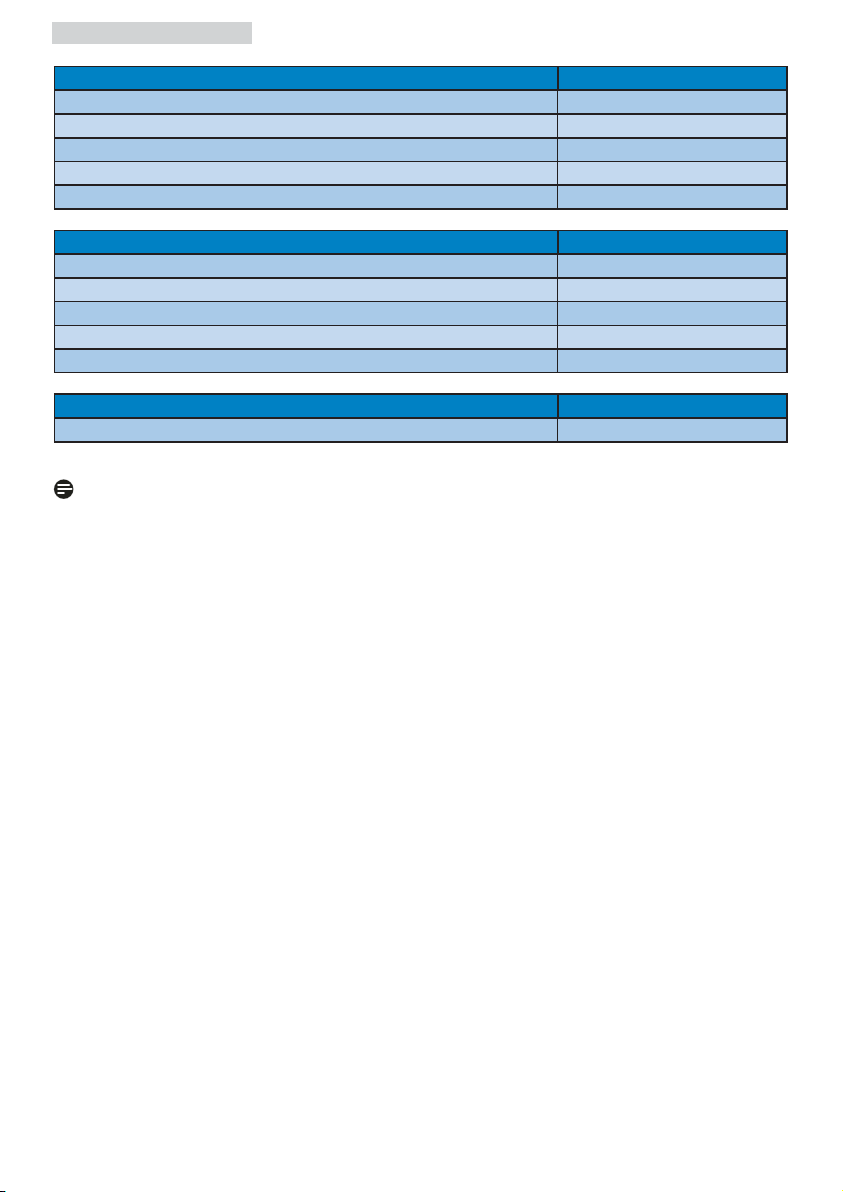
7. Kundendienst und Garantie
Hellpunkt-Defekte Akzeptables Niveau
1 Leucht-Subpixel 3
2 anliegende Leucht-Subpixel 1
3 anliegende Leucht-Subpixel (ein weißes Pixel) 0
Abstand zwischen 2 defekten Hellpunkten* >15mm
Gesamtzahl der defekten Hellpunkte aller Art 3
Dunkelpunkt-Defekte Akzeptables Niveau
1 Dunkel-Subpixel 5 oder weniger
2 anliegende Dunkel-Subpixel 2 oder weniger
3 anliegende Dunkel-Subpixel 0
Abstand zwischen zwei defekten Dunkelpunkten* >15mm
Gesamtzahl der defekten Dunkelpunkte aller Art 5 oder weniger
Gesamtzahl der defekten Punkte Akzeptables Niveau
Gesamtzahl der defekten Hell- oder Dunkelpunkte aller Art 5 oder weniger
Anmerkung
1 oder 2 anliegende Subpixel defekt = 1 Punkt defekt
Dieser Monitor ist ISO9241-307-konform. (ISO9241-307: Ergonomische Voraussetzung, Analyse und
Konformitätstestmethoden für elektronische optische Anzeigegeräte)
37

7. Kundendienst und Garantie
7.2 Kundendienst und Garantie
Kundendienst und Garantie
Informationen über Garantieabdeckung und zusätzliche Anforderungen zur Inanspruchnahme des
Kundendienstes in Ihrer Region erhalten Sie auf der Webseite www.philips.com/support. Alternativ
können Sie Ihren örtlichen Philips-Kundendienst über eine der nachstehenden Nummern kontaktieren.
Kontaktdaten in WESTEUROPA:
Land ASC Kundendienstnummer Preis
Austria Siemens I&S +43 0810 000206
Belgium E Care +32 078 250851
€
€
0.07
0.06
Denmark A-novo +45 3525 8761 Local call tariff
Finland A-novo +358 09 2290 1908 Local call tariff
France A-novo +33 082161 1658
Germany Siemens I&S +49 01803 386 853
€
€
0.09
0.09
Greece Allman Hellas +30 00800 3122 1223 Free of charge
Ireland Invec Scotland +353 01 601 1161 Local call tariff
Italy A-novo +39 840 320 041
€
0.08
Luxembourg E Care +352 26 84 30 00 Local call tariff
Netherlands E Care +31 0900 0400 063
€
0.10
Norway A-novo +47 2270 8250 Local call tariff
Poland Zolter +48 0223491505 Local call tariff
Portugal Eatsa Spain +351 2 1359 1440 Local call tariff
Switzerland A-novo +41 02 2310 2116 Local call tariff
Spain Eatsa Spain +34 902 888 785
€
0.10
Sweden A-novo +46 08 632 0016 Local call tariff
United Kingdom Invec Scotland +44 0207 949 0069 Local call tariff
38
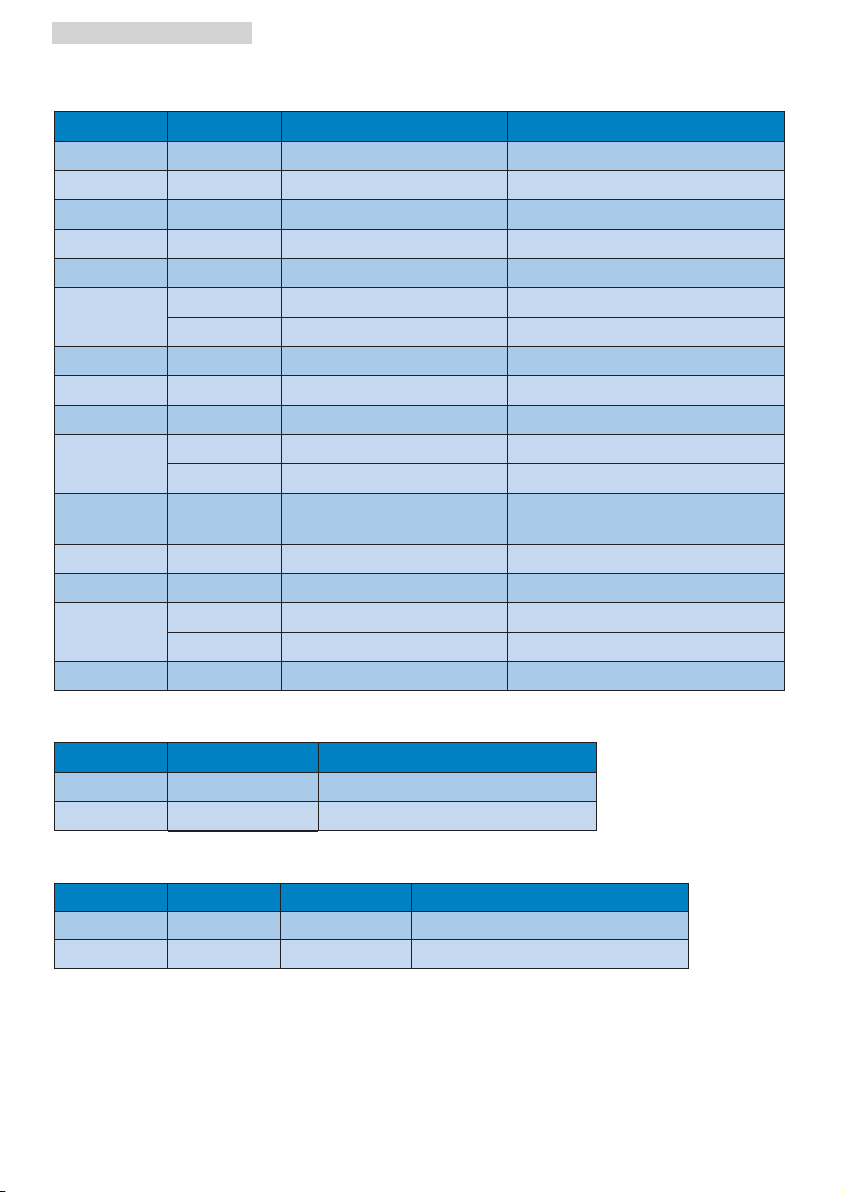
7. Kundendienst und Garantie
Kontaktdaten in ZENTRAL- UND OSTEUROPA:
Land Callcenter ASC Kundendienstnummer
Belarus NA IBA +375 17 217 3386
Bulgaria NA LAN Service +359 2 960 2360
Croatia NA Renoprom +385 1 333 0974
Czech Rep. NA Asupport 800 100 697
Estonia NA FUJITSU +372 6519900
Hungary
NA Serware +36 1 2426331
NA Profi Service +36 1 814 8080
Latvia NA “ServiceNet LV” Ltd. +371 7460399
Lithuania NA UAB "Servicenet" +370 7400088
Romania NA Blue Ridge Intl. +40 21 2101969
Russia
Serbia &
Montenegro
NA CPS +7 (495) 645 6746 (for repair)
NA CEEE Partners +7 (495) 645 3010 (for sales)
NA Kim Tec d.o.o. +381 11 20 70 684
Slovakia NA Datalan Service +421 2 49207155
Slovenia NA PC H.and +386 1 530 08 24
Ukraine
NA Comel +380 562320045
NA Topaz-Service Company +38 044 245 73 31
Turkey NA Techpro +90 212 444 4 832
Kontaktdaten in LATEINAMERIKA:
Land Callcenter Kundendienstnummer
Argentina Vermont 0800 3330 856
Brazil Vermont 0800-7254101
Kontaktdaten in NORDAMERIKA:
Land Callcenter ASC Kundendienstnummer
Canada Supercom Supercom (800) 479-6696
U.S.A. TOS Teleplan (877) 835-1838
Kontaktdaten in China:
China
Kundendienstnummer: 4008 800 008
39
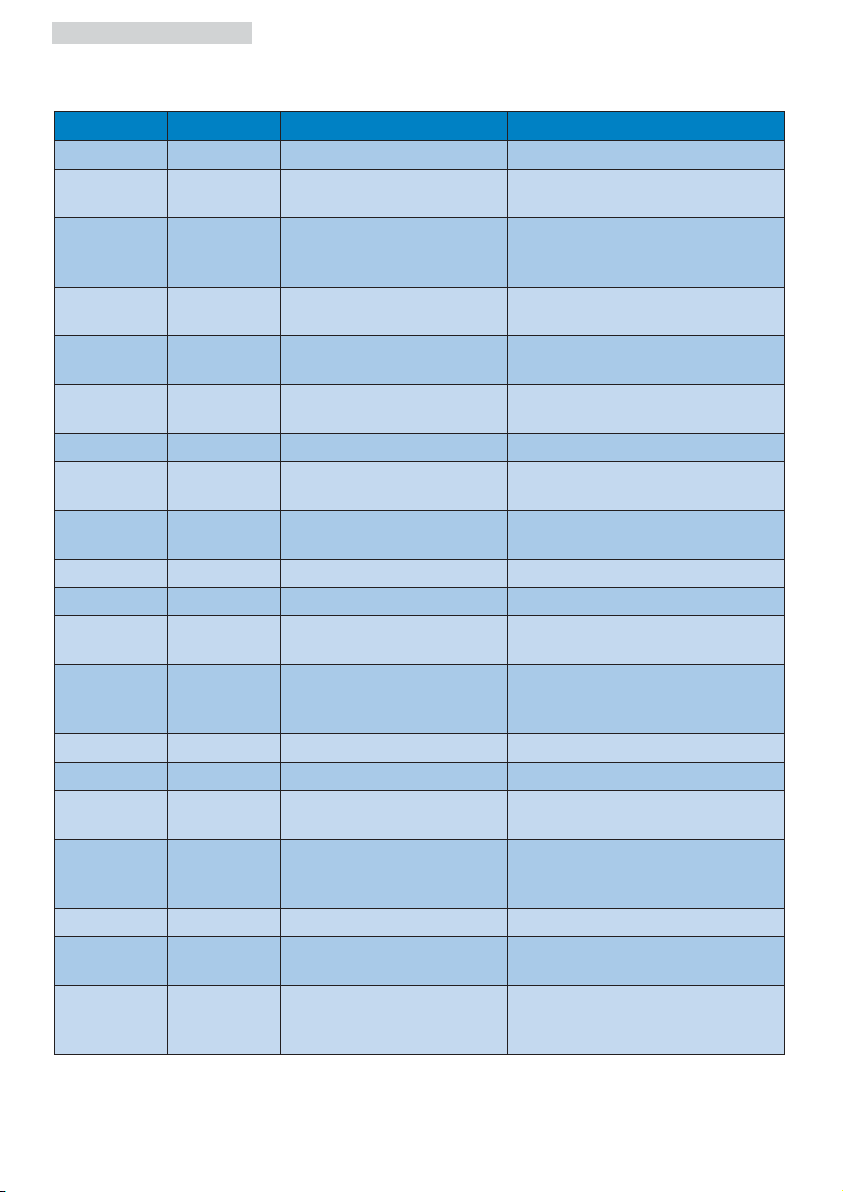
7. Kundendienst und Garantie
Kontaktdaten zur Region ASIEN/PAZIFIK / NAHER OSTEN / AFRIKA:
Land Callcenter ASC Kundendienstnummer
Australia NA AGOS NETWORK PTY LTD 1300 360 386
Bangladesh NA
Cambodia NA
Hong Kong /
Macau
India NA REDINGTON INDIA LTD
Indonesia NA PT. Gadingsari elektronika Prima
Israel NA Eastronics LTD 1-800-567000
Malaysia NA
Nepal NA
New Zealand NA Visual Group Ltd. 0800 657447
Pakistan NA Philips Consumer Service (9221) 2737411-16
Philippines NA Glee Electronics, Inc.
Singapore NA
South Africa NA Sylvara Technologies Pty Ltd 086 0000 888
South Korea NA PCS One Korea Ltd. 080-600-6600
Sri Lanka NA
Taiwan
Thailand NA Axis Computer System Co., Ltd. (662) 934-5498
United Arab
Emirates
Vietnam NA
NA Smart Pixels Technology Ltd.
PCCW
Teleservices
Taiwan
NA AL SHAHD COMPUTER L.L.C 00971 4 2276525
Distributor: Computer Source
Ltd (warranty buy-out)
Distributor: Neat Technology
Pte Ltd (Singapore) (warranty
buy-out)
After Market Solutions (CE)
Sdn Bhd
Distributor: Syakar Co. Ltd
(warranty buy-out)
Philips Electronics Singapore
Pte Ltd (Philips Consumer Care
Center)
no distributor and/or service
provider currently
FETEC.CO 0800-231-099
FPT Service Informatic
Company Ltd.
880-2-9141747, 9127592
880-2-8128848 / 52
855-023-999992
Hong Kong:Tel: +852 2619 9639
Macau:Tel: (853)-0800-987
Tel: 1 800 425 6396
SMS: PHILIPS to 56677
Tel: 62 21 75909053, 75909056,
7511530
603 7953 3370
977-1-4222395
(02) 633-4533 to 34,
(02) 637-6559 to 60
(65) 6882 3999
+84 8 38248007 Ho Chi Minh City
+84 5113.562666 Danang City
+84 5113.562666 Can tho Province
40

8. Problemlösung und Häufig gestellte Fragen
8. Problemlösung und Häufig
gestellte Fragen
Prüfen Sie, ob die Anschlussstifte im Stecker v
verbogen oder gebrochen sind.
Vergewissern Sie sich, dass der Computer v
eingeschaltet ist.
8.1 Fehlerbehebung
Auf dieser Seite finden Sie Hinweise zu Problemen,
die Sie in den meisten Fällen selbst korrigieren
können. Sollte sich das Problem nicht mit Hilfe
dieser Hinweise beheben lassen, wenden Sie sich
bitte an den Philips-Kundendienst.
Allgemeine Probleme
Kein Bild (Betriebsanzeige-LED leuchtet nicht)
Überzeugen Sie sich davon, dass das Netzkabel v
sowohl mit der Steckdose als auch mit dem
Netzanschluss an der Rückseite des Monitors
verbunden ist.
Schauen Sie zunächst nach, ob die v
Ein-/Austaste an der Vorderseite des Monitors
ausgeschaltet ist. In diesem Fall schalten Sie
den Monitor mit der Ein-/Austaste ein.
Kein Bild (Betriebsanzeige-LED blinkt weiß)
Vergewissern Sie sich, dass der Computer v
eingeschaltet ist.
Überzeugen Sie sich davon, dass das v
Signalkabel richtig an den Computer
angeschlossen ist.
Schauen Sie nach, ob die Anschlussstifte v
im Stecker verbogen oder gebrochen sind.
Falls ja, lassen Sie das Kabel reparieren oder
austauschen.
Möglicherweise wurde die Energiesparfunktion v
aktiviert.
AUTO-Taste funktioniert nicht
Die Auto-Funktion arbeitet nur im analogen v
VGA-Modus. Bitte korrigieren Sie die
entsprechenden Werte manuell über das
OSD-Menü.
Anmerkung
Die Auto-Funktion arbeitet nicht im digitalen
DVI-Modus, da sie hier überflüssig ist.
Sichtbare Rauch- oder Funkenbildung
Führen Sie keine Schritte zur Problemlösung v
aus.
Trennen Sie den Monitor aus v
Sicherheitsgründen unverzüglich von der
Stromversorgung.
Wenden Sie sich unverzüglich an den Philips-v
Kundendienst.
Bildprobleme
Das Bild ist nicht zentriert
Passen Sie die Bildposition mit der Auto-v
Funktion im OSD-Hauptmenü an.
Passen Sie die Bildposition über die v
Einstellungen Phase/Takt im OSD-Menü an.
Dies funktioniert lediglich im VGA-Modus.
Das Bild zittert
Vergewissern Sie sich, dass das v
Signalkabel richtig und wackelfrei an den
Grafikkartenausgang angeschlossen ist.
Der Bildschirm zeigt
Überzeugen Sie sich davon, dass das v
Monitorkabel richtig an den Computer
angeschlossen ist. (Lesen Sie auch in der
Kurzanleitung nach.)
Vertikale Bildstörungen
Passen Sie das Bild mit der Auto-Funktion im v
OSD-Hauptmenü an.
Beseitigen Sie die Bildstörungen über die v
Einstellungen Phase/Takt im OSD-Menü. Dies
funktioniert lediglich im VGA-Modus.
41

8. Problemlösung und Häufig gestellte Fragen
Horizontale Bildstörungen
Passen Sie das Bild mit der Auto-Funktion im v
OSD-Hauptmenü an.
Beseitigen Sie die Bildstörungen über die v
Einstellungen Phase/Takt im OSD-Menü. Dies
funktioniert lediglich im VGA-Modus.
Bild ist verschwommen, undeutlich oder zu
dunkel
Passen Sie Helligkeit und Kontrast im OSD-v
Menü an.
Ein „Nachbild“, „Geisterbild“ oder
„eingebranntes“ Bild verbleibt auf dem
Bildschirm
Wenn längere Zeit Bilder angezeigt werden, die v
sich nicht verändern, können sich solche Bilder
einbrennen – dies wird als „Geisterbilder“,
„Nachbilder“ oder „eingebrannte“ Bilder
bezeichnet. „Eingebrannte Bilder“ zählen
zu den bekannten Problemen der MonitorPanel-Technologie. In den meisten Fällen
verschwinden solche Bildstörungen mit der
Zeit von selbst, wenn der Bildschirm längere
Zeit ausgeschaltet wurde.
Aktivieren Sie grundsätzlich einen bewegten v
Bildschirmschoner, wenn Sie Ihren Monitor
verlassen.
Achten Sie darauf, immer eine Anwendung v
zum Aktualisieren der Bildschirminhalte zu
aktivieren, wenn statische Inhalte auf Monitor
dargestellt werden.
Wenn kein Bildschirmschoner oder eine v
Anwendung zur regelmäßigen Aktualisierung
des Bildschirms verwendet wird, kann dies zu
einem „Einbrennen“ oder „Nachbild“ oder
„Geisterbild“ führen, das nicht verschwindet
und auch nicht repariert werden kann. Solche
Schäden werden nicht durch die Garantie
abgedeckt.
Bild ist verzerrt. Text erscheint verschwommen
oder ausgefranst
Stellen Sie die Anzeigeauflösung des v
Computers auf die native (physikalische)
Auflösung des Monitors ein.
Grüne, rote, blaue, schwarze oder weiße Punkte
sind im Bild zu sehen
Es handelt sich um Pixelfehler. Auch in der v
heutigen, modernen Zeit können solche
Effekte bei der LCD-Technologie nicht
ausgeschlossen werden. Weitere Details
entnehmen Sie bitte unserer PixelfehlerRichtlinie.
Die „Betriebsanzeige“ leuchtet zu hell und stört
mich
Sie können die Helligkeit der Betriebsanzeige v
unter LED-Einstellungen im OSD-Hauptmenü
entsprechend anpassen.
Audioprobleme
Kei n Ton
Überprüfen Sie die Audiokabelverbindung v
zwischen PC und Monitor.
Vergewissern Sie sich, dass der Ton nicht v
stummgeschaltet ist. Öffnen Sie das OSDMenü, wählen Sie „Audio“ und anschließend
„Stummschaltung“. Wählen Sie die Option
„Aus“.
Passen Sie die Lautstärke über die v
„Lautstärke“-Funktion im OSD-Hauptmenü
an.
Wenn Sie weitere Unterstützung wünschen,
schauen Sie sich bitte unsere Liste mit
Kundendienstzentren an und wenden sich an
einen Philips-Kundendienstmitarbeiter.
42
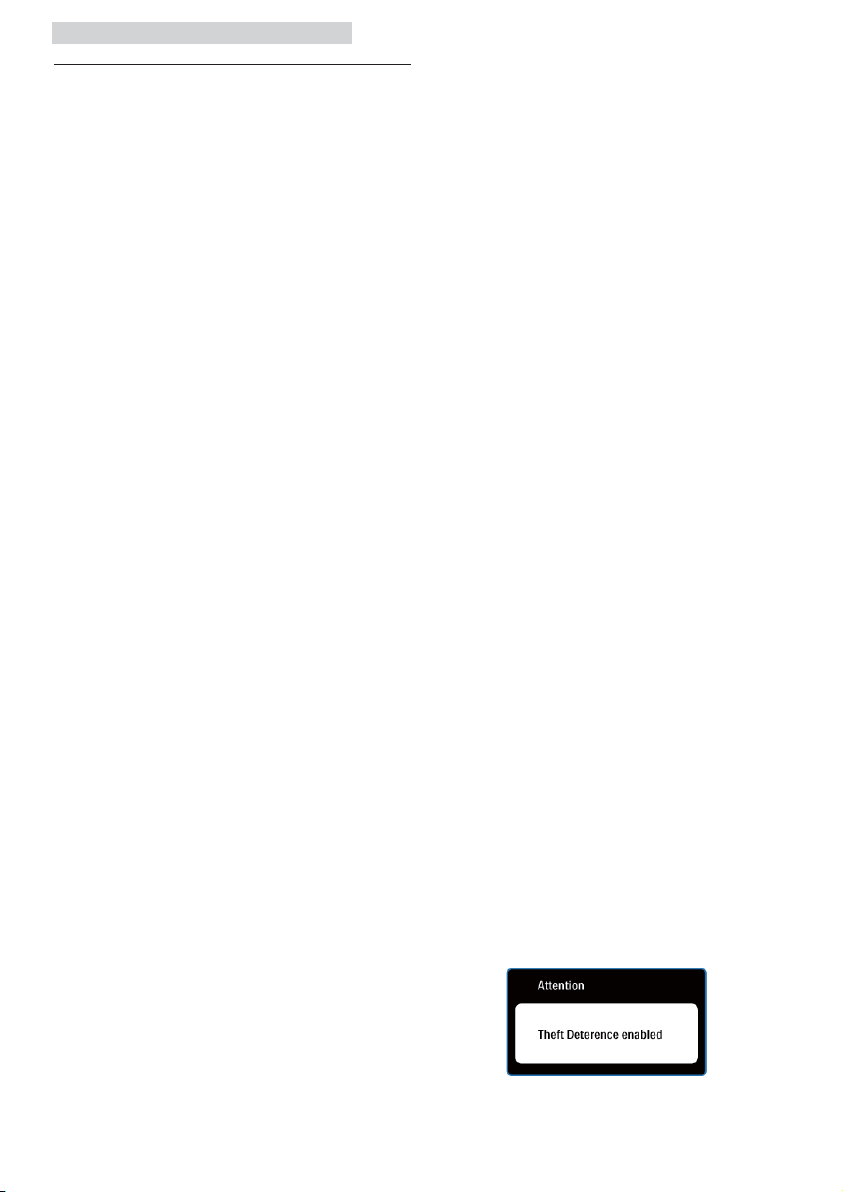
8. Problemlösung und Häufig gestellte Fragen
8.2 SmartControl Premium – Häufig gestellte
Fragen
F 1: Ich habe einen anderen Monitor an
den PC angeschlossen; nun kann ich
SmartControl Premium nicht mehr
benutzen. Was soll ich tun?
Antwort: Starten Sie den PC neu, probieren
Sie aus, ob SmartControl Premium
jetzt funktioniert. Andernfalls müssen
Sie SmartControl Premium entfernen
und neu installieren, damit der richtige
Treiber installiert wird.
F 2: Die SmartControl Premium-
Funktionen ließen sich bisher
problemlos nutzen, funktionieren jetzt
jedoch nicht mehr. Was kann ich tun?
Antwort: Wenn Folgendes ausgeführt wurde,
muss der Monitortreiber eventuell
erneut installiert werden.
Die Grafikkarte wurde getauscht. v
Der Grafikkartentreiber wurde v
aktualisiert.
Das Betriebssystem wurde per v
Service Pack oder auf andere Weise
aktualisiert.
Monitor- und/oder v
Grafikkartentreiber wurden per
Windows-Update aktualisiert.
Windows wurde gestartet, während v
der Monitor ausgeschaltet oder nicht
angeschlossen war.
Zur Überprüfung klicken Sie bitte
mit der rechten Maustaste auf
Arbeitsplatz (unter Vista: Computer)
und wählen Eigenschaften >
Hardware > Geräte-Manager.
Falls unter Monitor ein Plug and
Play-Monitor angezeigt wird, ist
eine Neuinstallation erforderlich.
Entfernen Sie SmartControl Premium,
installieren Sie SmartControl
anschließend erneut.
F 3: Wenn ich nach der SmartControl
Premium-Installation auf das
SmartControl Premium-Register
klicke, erscheint nichts oder es wird
eine Fehlermeldung angezeigt. Was ist
geschehen?
Antwort: Eventuell ist Ihre Grafikkarte
nicht mit SmartControl Premium
kompatibel. Falls Sie eine Grafikkarte
der oben aufgeführten Marken
besitzen, versuchen Sie zunächst, den
aktuellsten Grafikkartentreiber von den
Internetseiten des jeweiligen Herstellers
herunterzuladen. Installieren Sie den
Treiber. Deinstallieren Sie SmartControl
Premium, installieren Sie die Software
anschließend erneut.
Falls auch dies nichts nützt, wird Ihre
Grafikkarte leider nicht unterstützt.
Bitte schauen Sie auf den PhilipsInternetseiten nach, ob ein aktualisierter
SmartControl Premium-Treiber
erhältlich ist.
F 4: Wenn ich auf Produktinformationen
klicke, werden nur unvollständige
Informationen angezeigt. Woran liegt
das?
Antwort: Möglicherweise liegt Ihr
Grafikkartentreiber nicht in der
aktuellsten Version vor und unterstützt
die DDC/CI-Schnittstelle nur
unvollständig. Bitte laden Sie den
aktuellsten Grafikkartentreiber von
den Internetseiten des jeweiligen
Herstellers herunter. Installieren Sie den
Treiber. Deinstallieren Sie SmartControl
Premium, installieren Sie die Software
anschließend erneut.
43
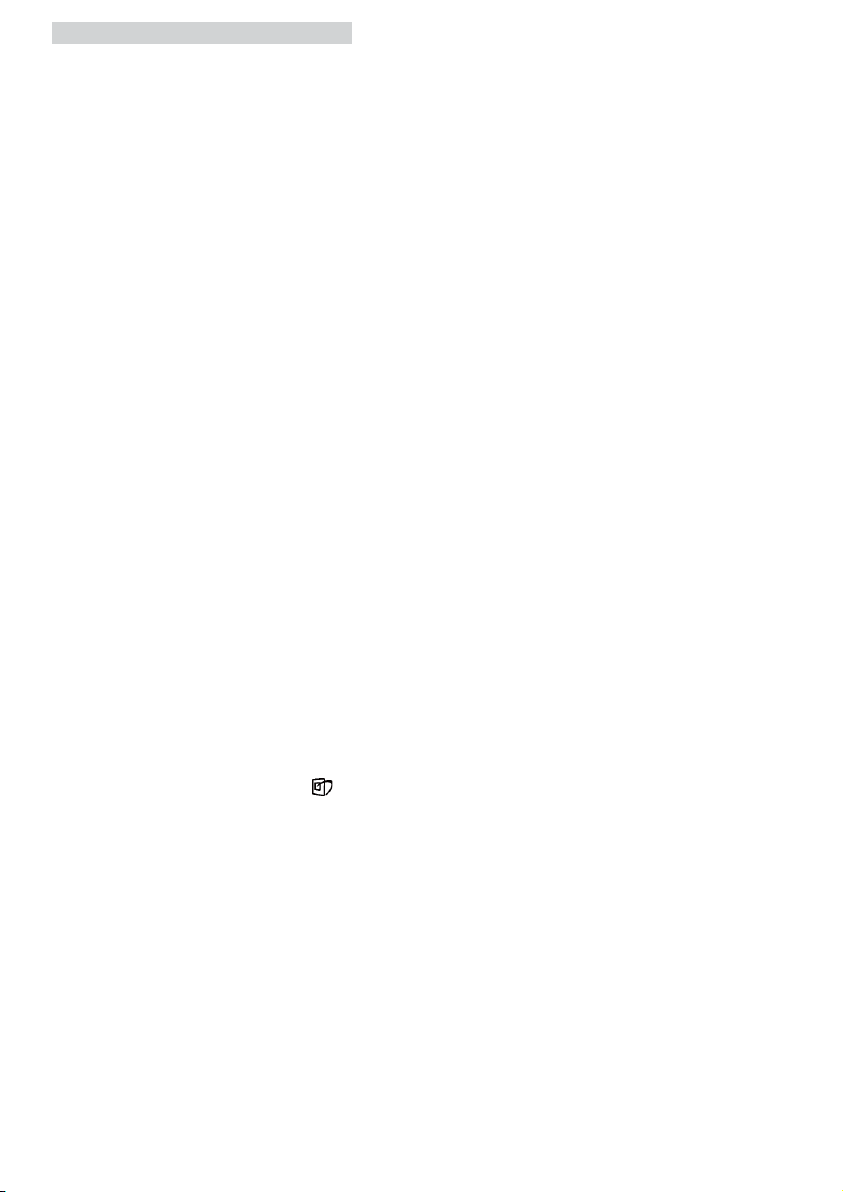
8. Problemlösung und Häufig gestellte Fragen
F 5: Ich habe meine PIN für die
Diebstahlschutzfunktion vergessen.
Was kann ich tun?
Antwort: Der Philips-Kundendienst ist berechtigt,
einen Nachweis der rechtmäßigen
Eigentümerschaft des Monitors zu
verlangen.
Die Anti-Diebstahl-Funktion wird als
eine praktische kostenlose Option
angeboten. Die Verwaltung von PINNummern liegt in der alleinigen
Verantwortung des einzelnen
Anwenders bzw. der Organisation,
welche/r sie verwendet.
Sollten Sie die PIN-Nummer vergessen,
kann der Philips-Kundendienst die
Nummer für eine Schutzgebühr nach
Verifizierung der Eigentümerschaft
zurücksetzen. Dies wird nicht von der
standardmäßigen Garantie abgedeckt.
F 6: Bei einem Monitor mit SmartImage-
Funktion gibt es bei SmartControl
Premium Schwierigkeiten mit
der sRGB-Einstellung bei der
Farbtemperatur. Warum?
Antwort: Wenn SmartImage aktiv ist, wird
die sRGB-Einstellung automatisch
abgeschaltet. Sofern Sie sRGB
wieder nutzen möchten, müssen Sie
SmartImage mit der Taste
an der
Frontblende Ihres Monitors zuvor
abschalten.
44
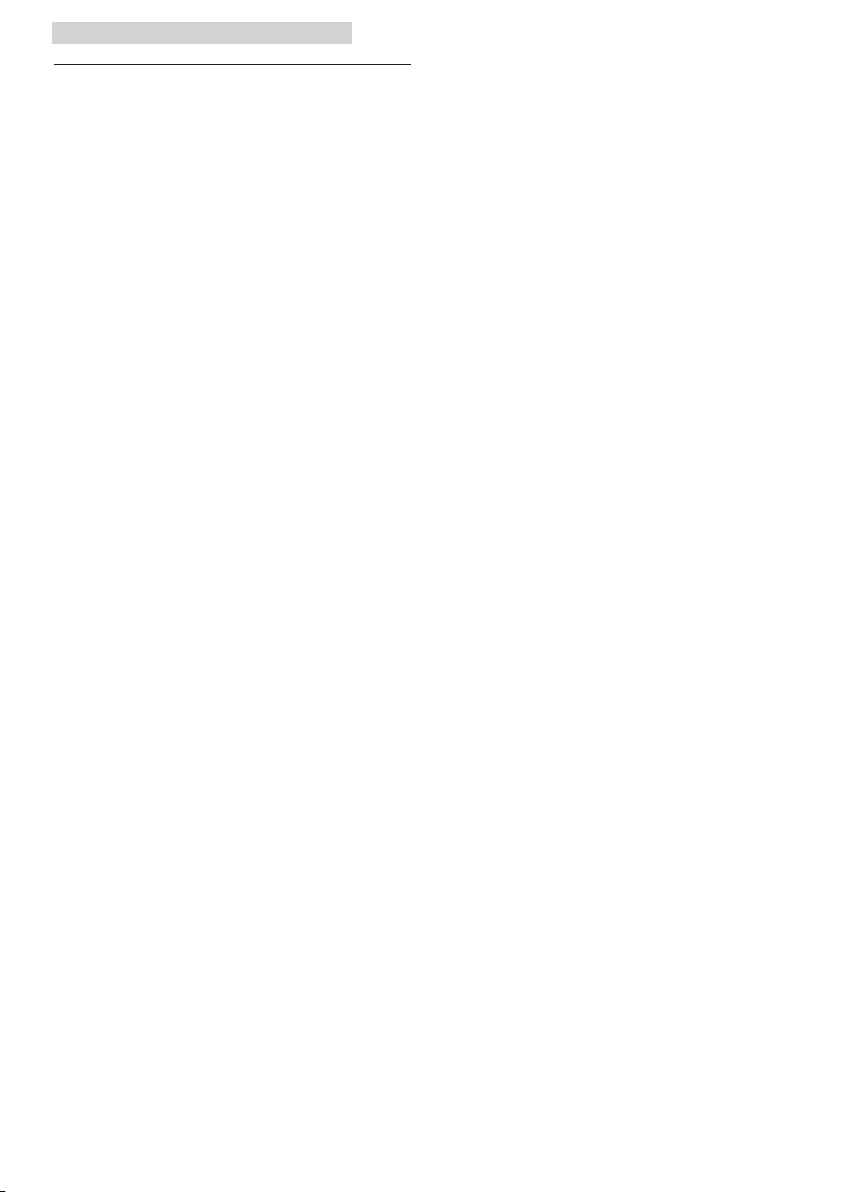
8. Problemlösung und Häufig gestellte Fragen
8.3 Allgemeine FAQs
F 1: Was soll ich tun, wenn mein Monitor
die Meldung „Dieser Videomodus kann
nicht angezeigt werden“ zeigt?
Antwort: Empfohlene Auflösung für diesen
Monitor: 1920 x 1080 bei 60 Hz
Trennen Sie sämtliche Kabel, schließen v
Sie den PC wieder an den Monitor
an, den Sie zuvor genutzt haben.
Wählen Sie Einstellungen/v
Systemsteuerung aus dem
Windows-Startmenü. Rufen Sie in
der Systemsteuerung den Eintrag
„Anzeige“ auf. Wählen Sie das
Einstellungen-Register. Stellen Sie eine
Auflösung von 1920 x 1080 Pixeln
mit dem Schieber ein.
Öffnen Sie die „Erweiterten v
Einstellungen“, stellen Sie
im Register „Monitor“ eine
Bildschirmaktualisierungsrate von
60 Hz ein, klicken Sie anschließend
auf OK.
Starten Sie den Computer neu, v
wiederholen Sie die Schritte 2 und 3
und vergewissern Sie sich, dass Ihr PC
nun mit der Auflösung 1920 x 1080
bei 60 Hz arbeitet.
Fahren Sie den Computer herunter, v
trennen Sie den alten Monitor und
schließen Sie den neuen PhilipsMonitor wieder an.
Schalten Sie den Monitor und v
anschließend den PC ein.
F 2: Welche Bildschirmaktualisierungsrate
wird für Monitore empfohlen?
Antwort: Bei Monitoren wird eine
Bildschirmaktualisierungsrate
von 60 Hz empfohlen. Bei
Bildstörungen können Sie es auch mit
Bildschirmaktualisierungsraten bis 75 Hz
probieren.
F 3: Welche Funktion haben die inf-
und icm-Dateien auf der CD? Wie
installiere ich die Treiber (inf und icm)?
Antwort: Bei diesen Dateien handelt es sich um
die Treiberdateien für Ihren Monitor.
Installieren Sie die Treiber wie in der
Bedienungsanleitung beschrieben. Bei
der ersten Installation des Monitors
werden Sie von Ihrem Computer
eventuell nach Monitortreibern
(inf- und icm-Dateien) oder nach einer
Treiberdiskette gefragt. Legen Sie die
mitgelieferte CD nach Aufforderung in
das CD- oder DVD-Laufwerk ein. Die
Monitortreiber (inf- und icm-Dateien)
werden automatisch installiert.
F 4: Wie stelle ich die Auflösung ein?
Antwort: Die verfügbaren Auflösungen werden
durch die Kombination Grafikkarte/
Grafiktreiber und Monitor vorgegeben.
In der Windows
®
-Systemsteuerung
können Sie die gewünschte Auflösung in
den „Anzeigeeinstellungen“ auswählen.
F 5: Was kann ich tun, wenn ich mich bei
den Monitoreinstellungen komplett
verzettele über das OSD?
Antwort: Klicken Sie einfach auf die OK-
Schaltfläche, rufen Sie die
Werksvorgaben anschließend mit
„Rücksetzen“ wieder auf.
F 6: Ist der Monitorbildschirm
unempfindlich gegenüber Kratzern?
Antwort: Generell empfehlen wir, die Bildfläche
keinen starken Stößen auszusetzen und
nicht mit Gegenständen dagegen zu
tippen. Achten Sie beim Umgang mit
den Monitor darauf, keinen Druck auf
die Bildfläche auszuüben. Andernfalls
kann die Garantie erlöschen.
45

8. Problemlösung und Häufig gestellte Fragen
F 7: Wie reinige ich die Oberfläche des
Monitors?
Antwort: Zur regulären Reinigung benutzen
Sie ein sauberes, weiches Tuch. Bei
har tnäckigen Ver schmutzungen setzen
Sie zusätzlich etwas Isopropylalkohol
(Isopropanol) ein. Verzichten Sie auf
sämtliche Lösungsmittel wie Ethylalkohol,
Ethanol, Azeton, Hexan, und so weiter.
F 8: Kann ich die Farbeinstellungen meines
Monitors ändern?
Antwort: Ja, Sie können die Farbeinstellungen
über das OSD ändern. Dazu führen Sie
bitte die folgenden Schritte aus:
Blenden Sie das OSD-Menü v
(Bildschirmmenü) mit der OK-Taste
ein.
Wählen Sie die Option „Farbe“ v
mit der Abwärtstaste, rufen Sie
die Farbeinstellungen anschließend
mit OK auf. Die drei folgenden
Einstellungen sind möglich.
Farbtemperatur: Hier stehen 1.
Ihnen die Auswahlmöglichkeiten
5000K, 6500K, 7500K, 8200K,
9300K und 11500K zur Verfügung.
Mit der Einstellung 5000K erzielen
Sie eine warme, leicht rötliche
Bilddarstellung, bei 11500K
erscheint das Bild kühler, mit
einem leichten Blaustich.
sRGB: Dies ist eine 2.
Standardeinstellung zur korrekten
Farbdarstellung beim Einsatz
unterschiedlicher Geräte (z. B.
Digitalkameras, Monitore, Drucker,
Scanner, usw.).
Benutzerdefiniert: Bei dieser 3.
Option können Sie Ihre eigenen
Farbeinstellungen definieren, indem
Sie die Intensitäten von Rot, Grün
und Blau vorgeben.
Anmerkung
Eine Methode zur Messung der Lichtfarbe, die ein
Objekt beim Erhitzen abstrahlt. Die Ergebnisse
dieser Messung werden anhand einer absoluten
Skala (in Grad Kelvin) ausgedrückt. Niedrige
Farbtemperaturen wie 2004K erscheinen rötlich,
höhere Farbtemperaturen wie 9300K weisen
einen Blaustich auf. Eine neutrale Farbtemperatur
liegt bei 6504K.
F 9: Kann ich meinen Monitor an jeden
PC, Mac oder an Workstations
anschließen?
Antwort: Ja. Sämtliche Philips-Monitore
sind mit Standard-PCs, Macs und
Workstations vollständig kompatibel.
Zum Anschluss an Mac-Systeme
benötigen Sie einen Kabeladapter. Ihr
Philips-Verkaufsrepräsentant informiert
Sie gerne über Ihre individuellen
Möglichkeiten.
F 10: Funktionieren Phillips-Monitore nach
dem Plug and Play-Prinzip?
Antwort: Ja, die Monitore sind unter Windows 7,
Vista, XP, NT, Mac OSX und Linux Plug
and Play-kompatibel.
46

8. Problemlösung und Häufig gestellte Fragen
F 11: Was sind Geisterbilder oder
eingebrannte Bilder bei MonitorPanels?
Antwort: Wenn längere Zeit Bilder angezeigt
werden, die sich nicht verändern, können
sich solche Bilder einbrennen – dies
wird als „Geisterbilder“, „Nachbilder“
oder „eingebrannte“ Bilder bezeichnet.
„Eingebrannte Bilder“ zählen zu den
bekannten Problemen der MonitorPanel-Technologie. In den meisten Fällen
verschwinden solche Bildstörungen mit
der Zeit von selbst, wenn der Bildschirm
längere Zeit ausgeschaltet wurde.
Aktivieren Sie grundsätzlich einen
bewegten Bildschirmschoner, wenn Sie
Ihren Monitor verlassen.
Achten Sie darauf, immer eine
Anwendung zum Aktualisieren der
Bildschirminhalte zu aktivieren, wenn
statische Inhalte auf Monitor dargestellt
werden.
Warnung
Wenn kein Bildschirmschoner oder eine
Anwendung zur regelmäßigen Aktualisierung des
Bildschirms verwendet wird, kann dies zu einem
„Einbrennen“ oder „Nachbild“ oder „Geisterbild“
führen, das nicht verschwindet und auch nicht
repariert werden kann. Solche Schäden werden
nicht durch die Garantie abgedeckt.
F 12: Warum erscheinen Texte nicht scharf,
sondern ausgefranst?
Antwort: Ihr Monitor arbeitet am besten,
wenn Sie seine native (physikalische)
Auflösung von 1920x1080 Pixeln bei
60 Hz nutzen. Stellen Sie zur optimalen
Darstellung diese Auflösung ein.
47

2011 © Koninklijke Philips Electronics N.V. Alle Rechte vorbehalten.
Philips und der Philips-Schild sind eingetragene Marken der Koninklijke
Philips Electronics N. V. und werden unter Lizenz der Koninklijke Philips
Electronics N. V. verwendet.
Technischen Daten können sich ohne Vorankündigung ändern.
M3248CLE2Q
